Иногда перед владельцем смартфона может встать вопрос о разрешении камеры. Это особенно актуально перед покупкой или продажей мобильного устройства. Ведь многих покупателей в первую очередь волнует вопрос о качестве камеры. Поэтому в этой статье рассмотрим, как узнать сколько мегапикселей камера на телефоне.
Как проверить мегапиксели на камере смартфона
Есть несколько способов узнать количество мегапикселей на камере телефона:
- Посмотреть на упаковке;
- Посмотреть технические характеристики модели на сайте производителя или в каком-нибудь интернет-магазине;
- Посчитать самостоятельно;
- Использовать вспомогательные программы.
С первым способом могут возникнуть проблемы, ведь далеко не все хранят упаковки и инструкции. Да что там говорить… даже гарантийный талон может улететь в мусорное ведро, раньше, чем закончится гарантийный срок. А если все это и не выкидывается, то хранится под грудой лыж, коньков и прочего хлама где-нибудь на балконе, что значительно усложняет их поиск.
Поэтому, оптимальный и самый быстрый способ узнать сколько мегапикселей камера на мобильном телефоне – посмотреть на сайте интернет-магазина.
Я для просмотра технических характеристик какого-либо устройства или бытового прибора использую сервис Яндекс Маркет.
Вот что нужно сделать, чтобы посмотреть разрешение камеры телефона:
- Открыть Яндекс Маркет;
- В поисковое поле ввести модель своего смартфона, планшета, да чего-угодно. В моем примере Xiaomi Redmi Note 4X. Вы же должны ввести свою модель. iPhone, Samsung и т.д.;

- Затем нажать кнопку «Найти»;
- Если точно ввести свою модель, то на первой позиции в списке будет именно нужный телефон. Следует перейти по ссылке;
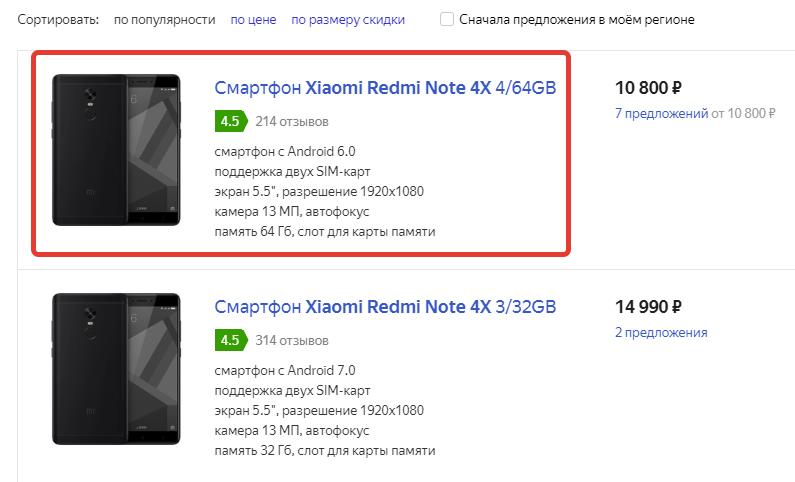
- Далее следует перейти в меню в раздел «Характеристики»;
- В подразделе «Мультимедийный возможности» будет показано количество мегапикселей на камере телефона. В данном случае разрешение основной тыловой камеры 13 МП и фронтальной – 5 МП.
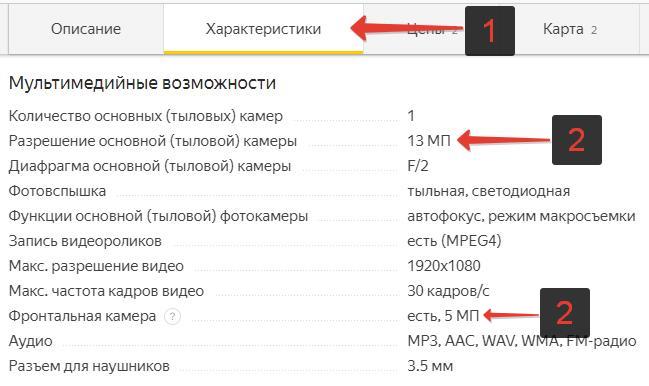
Данный способ достаточно просто и легко позволяет узнать сколько мегапикселей камера на телефоне.
Проблема может возникнуть, в случае, если владелец смартфона не знает модель своего мобильного устройства.
Модель своего телефона можно узнать:
- Посмотрев на коробке;
- Перейдя в настройках своего телефона в раздел «О телефоне».
Как посчитать разрешение камеры самостоятельно
Есть еще один способ узнать разрешение своей камеры в мегапикселях – посчитать самостоятельно. Доверяй, но проверяй. Не всегда стоит верить тому, что написано на заборе.
Чтобы посчитать разрешение камеры на телефоне самостоятельно нужно:
- В настройках телефона выставить максимальное разрешение;
- Сделать снимок (фото);
- Открыть свойства изображения. Для этого следует выбрать изображение в фото галерее, открыть расширенное меню и выбрать пункт «Подробности» (скриншоты сделаны на Android);
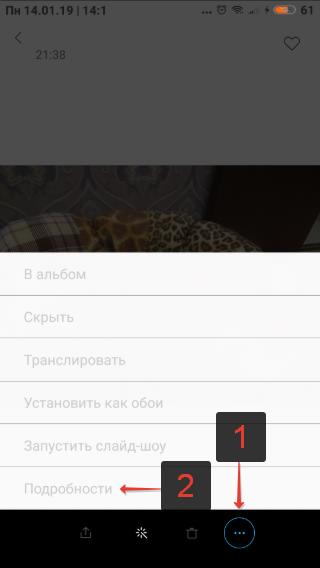
- Разрешение будет указано в графе «Файл»:

- Разрешение изображения на телефоне 4160 x 3120 px (пикселя). Необходимо умножить длину на ширину и разделить на 1000000 (1 млн). 4160 * 3120 1000000. В моем случае получилось 12,9792. Округляем и получаем 13 МП.
Вот так вот просто можно проверить сколько мегапикселей у камеры.
Если изображение, сделанное на телефоне, находится на компьютере, то нужно:
- Кликнуть правой кнопкой мыши по изображению и выбрать в контекстном меню пункт «Свойства».
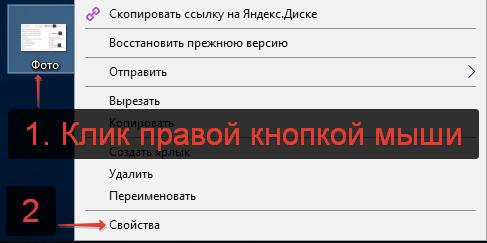
- Выбрать пункт «Подробно» и найти «Разрешение».
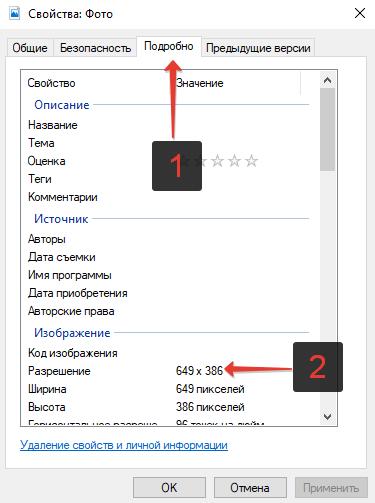
Формула подсчета не меняется: следует умножить длину на ширину и поделить на миллион.
Приложения для определения технических характеристик телефона
На Google Play Market собрано огромное множество приложений, которые показывают технические характеристики мобильного устройства (телефона, планшета).
С помощью них также можно легко узнать сколько мегапикселей камера на телефоне.
Скачать можно по ссылке:
https://play.google.com/store/search?q=system+info&c=apps
Не нашли ответ? Тогда воспользуйтесь формой поиска:
 Доброго времени суток!
Доброго времени суток!
Нередко нам требуется узнать подробные характеристики телефона (например, для того чтобы оценить пойдет ли та или иная игра на нем или будет тормозить; или при каких-то проблемах, вопросах — нужно что-то уточнить, диагностировать и т.д.).
Конечно, можно прибегнуть к документам, спецификациям (которые шли вместе с аппаратом при покупке). Однако, часто в них не оказывается нужной информации, либо эти бумаги давно уже потеряны (или еще что-то 😢).
В общем, в этой статье хочу привести несколько простых и надежных способов, как можно узнать обо всех внутренностях вашего смартфона (как аппаратных, так и программных).
Итак…

«Ало! Мастер нам неправильные услуги оказывает…» (Карикатура Евгения Крана)
*
Содержание статьи
- 1 Узнаем характеристики телефона (без документов)
- 1.1 Способ 1: с помощью настроек Андроид
- 1.1.1 Андроид 8.0÷10.0
- 1.1.2 Андроид 5.0, 6.0
- 1.2 Способ 2: с помощью спец. приложений
- 1.2.1 AIDA 64
- 1.2.2 DevCheck
- 1.2.3 CPU Z
- 1.2.4 Мое устройство
- 1.1 Способ 1: с помощью настроек Андроид

→ Задать вопрос | дополнить
Узнаем характеристики телефона (без документов)
Способ 1: с помощью настроек Андроид
Андроид 8.0÷10.0
В настройках Андроид 8.0÷10.0 теперь можно узнать гораздо больше информации о телефоне, чем это было в предыдущих версиях (хотя бы даже сравнить с Андроид 5.0). И для решения большинства не сложных вопросов с аппаратом — этого более, чем достаточно…
Чтобы посмотреть характеристики: необходимо открыть настройки, раздел «Система» (он находится в нижней части меню). После перейти во вкладку «О телефоне». См. скрин ниже (👇).

Андроид 8.0 — настройки — о телефоне
В этой вкладке будет представлена информация о модели устройства, версии Андроида, процессоре, памяти, ОЗУ (RAM), экране и пр.
Кстати, более подробную информацию о памяти (и SD карте, если она подключена) можно узнать во вкладке «Настройки/Память». Например, на скрине ниже: всего памяти 64 ГБ, свободно 44,86 ГБ.

Просмотр характеристик смартфона — Андроид 8.0
*
Андроид 5.0, 6.0
На Андроид 5.0 просмотр характеристик телефона выполняется аналогично: достаточно открыть вкладку «Настройки / О телефоне». Правда, как уже сказал выше, она не всегда информативна, например, явно не хватает информации о памяти и ОЗУ…

Настройки — о телефоне (Андроид 5.0)
Благо, что для получения информации и том, сколько всего места (и сколько свободно) — достаточно просто открыть в настройках раздел «Память» (см. скрин ниже, слева 👇).
Для просмотра сведений об ОЗУ (RAM) — необходимо открыть раздел «Приложения/работающие». В нем же можно закрыть те из них, которые вам не нужны и благодаря этому сэкономить ОЗУ (а значит и ускорить аппарат для других задач).

Андроид 5.0 — как посмотреть кол-во памяти и ОЗУ
*
Способ 2: с помощью спец. приложений
К сожалению, без спец. приложений узнать обо всех внутренностях телефона — пока невозможно. Например, нельзя получить подробную информацию о процессоре, экране, батарее и пр.
Ниже хочу привести несколько утилит, которые позволяют легко устранить этот недостаток Андроида…
*
AIDA 64
Ссылка на Play Market: https://play.google.com/

AIDA 64 — отображение характеристик ЦП (число ядер, модель, частота), батареи (емкость, состояние, технология)
Очень простое и надежное приложение для просмотра большинства всех скрытых «внутренностей» телефона. После установки и запуска AIDA 64 предлагает вам открыть один из разделов: система, ЦП, отображение, сеть, батарея, устройства температура, датчики, кодеки и т.д.
Отмечу, что информация во вкладках очень подробная. Например, открыв вкладку ЦП — вы узнаете не только модель процессора, но и количество ядер, архитектуру, частоту работы, наборы инструкций и пр. Тоже самое касается и вкладок температура, система и др. (часть из них приведена на моих скринах).

AIDA 64: система, отображение, температура
Рекомендовал бы обязательно проверить вкладку «Батарея»: из нее вы сможете узнать состояние своего аккумулятора, его емкость, скорость разрядки.
Один минус: бесплатная версия программы снабжена рекламой (причем, она может всплыть на весь экран). Чтобы закрыть рекламное окно — просто нажмите на кнопку «◁».
*
DevCheck
Ссылка на Play Market: https://play.google.com/

DevCheck — просмотр характеристик
Это приложение конкурирует с AIDA 64, причем, на мой взгляд некоторые вещи в DevCheck выглядят более наглядно. Например, можно очень быстро узнать подробности о камере, о состоянии батареи, нагрузке и модели ЦП и т.д. (👆👇).
Отметил бы «всеядность» приложения — хорошо работает как на относительно-старых аппаратах, так и на последних новинках.
Кстати, в скором времени разработчики обещают добавить в DevCheck бенчмарки (спец. модули, позволяющие тестировать работу компонентов телефона).

DevCheck — свойства камеры, состояние батареи
*
CPU Z
Ссылка на Play Market: https://play.google.com/

CPU Z — все сведения о телефоне в одном окне!
Добротный аналог AIDA 64. Позволяет получить огромное количество данных о железе телефона и его текущем состоянии. Пригодится для диагностики и устранения различных проблем аппарата.
Также бы добавил в плюс программе: работает даже в тех случаях, когда AIDA 64 при установке просто вылетает…
Вкладки в CPU Z:
- SoC (информация о чипе, процессоре);
- Device (общая информация: модель устройства, память, ОЗУ и пр.);
- System (информация о системе Android);
- Battery (подробная информация о батарее: температура, технология изготовления, статус зарядки, здоровье и пр.);
- Thermal (датчики температуры на ЦП, батарее, видео, и пр.);
- Sensors (информация с акселерометра, гироскопа, шагомера и пр.).
Примечание: в бесплатной версии — также присутствует реклама. Чтобы закрыть — просто нажмите на «◁».
*
Мое устройство
Ссылка на Play Market: https://play.google.com/

Мое устройство — скрин работы приложения
Не мог здесь не отметить приложение «Мое устройство», которое набрало достаточно большую популярность в этой категории ПО (правда, перед с англ. местами выполнен «криво», но разработчики обещают вскоре все привести в надлежащий вид).
Что касается функционала: то здесь есть все самые необходимые вкладки, для получения полной информации о железе смартфона. Можно узнать модель устройства, ЦП, состояние батареи, наличие датчиков и сенсоров, параметры камеры и др.

Информация о камере: 13 Мегапикселей, разрешение снимаемого видео 1920 на 1080
Кстати, в плюс программе: при тестировании не заметил рекламных блоков (это радует 😉).
*
На этом пока всё, дополнения приветствуются…
Удачи!
👋
Первая публикация: 21.01.2019
Корректировка: 19.10.2022


Полезный софт:
-

- Видео-Монтаж
Отличное ПО для создания своих первых видеороликов (все действия идут по шагам!).
Видео сделает даже новичок!
-

- Ускоритель компьютера
Программа для очистки Windows от «мусора» (удаляет временные файлы, ускоряет систему, оптимизирует реестр).
Статья приведет список приложений, с помощью которых можно узнать характеристики гаджетов на Андроид.
Как узнать технические характеристики телефона, камеры на смартфоне или планшете «Android»? Как определить процессор на моем гаджете? Вопросы такого рода часто задают владельцы телефонов под управлением «Android». В сегодняшнем обзоре мы дадим вам ответы вместе с ссылками на соответствующие приложения.
Для начала скажем, что в определенных случаях скачанная из интернета очень нужная вам программа не функционирует, даже если вы установили ее правильно. Почему так происходит?
Суть в том, что многие нелицензированные приложения работают только на определенных телефонах с определенными техническими характеристиками. Вероятно, ваш телефон не соответствует требованиям таких приложений, потому они отказываются работать.
Значит, перед тем как использовать какое-либо приложение, вам следует разобраться в возможностях вашего телефона. У вас есть три варианта, как сделать это:
- Ознакомиться с инструкцией, которая идет вместе с телефоном (внутри коробки)
- Просмотреть информацию в настройках телефона («Настройки—Система—О телефоне» — путь почти для всех телефонов). Правда, здесь вам нужно будет заходить в разные вкладки, данные даются вразброс.


- Использовать специальное приложение, которое поможет детально и подробно познакомиться со всеми характеристиками смартфона.
В первых двух случаях вы сможете разобраться сами. Но мы предлагаем третий вариант, поскольку он наиболее удобный и даже полезный.
Как узнать какой процессор на телефоне Андроид (общие данные)
Самые простые способы узнать общие данные о процессоре, не вдаваясь в подробные характеристики: получить сведения на самом устройстве, из документации к смартфону, в интернете.
- Войдите в «Настройки», нажмите на пункт «О телефоне».
- На некоторых моделях придется выбрать еще один пункт настроек.
- В итоге, на экране отобразится общая информация об устройстве, в том числе о процессоре.

Данный способ, в основном, позволит узнать количество ядер, имеющихся у процессора и их тактовую частоту.
Для получения подробных характеристик процессора, придется воспользоваться сторонними приложениями из Google Play Маркет. Мы воспользуемся бесплатными программами CPU-Z и AIDA64, аналоги которых давно работают на компьютерах, и предоставляют подробные сведения об оборудовании ПК.
Вам также может быть интересно:
- AIDA64 — диагностика, тестирование, сбор системной информации
- CPU-Z для информации о технических характеристиках
Почему важно знать характеристики аппарата
Для того, чтобы телефон работал без зависаний, требуется наличие высокопроизводительного процессора и оптимального объема оперативной памяти. Для видеозвонков потребуется камера с достаточным разрешением. Выбор аппарат должен исходить из потребностей пользователя, для каких целей будет использоваться девайс.
Немаловажным фактором при выборе аппарата является архитектура микропроцессора. На сегодняшний день Google принудительно обязала разработчиков приложений для Андроид выпускать ПО только для 64 разрядной архитектуры.
Также необходимо обращать внимание на характеристики графического ускорителя, именно от него зависит то, как будут работать высокопроизводительные игры. Игры на смартфонах давно имеют поддержку последних графических технологий и соответственно качество вывода картинки на экран аппарата ничуть не хуже, чем на персональных компьютерах. При этом, для качественной картинки необходимо учитывать тип экрана, наиболее продвинутой технологией является – AMOLED. Но есть и другие типы: TFT LCD, IPS, AMOLED SUPER и т.д. Также сюда можно отнести плотность пикселей, цветопередачу, частоту обновления.
Не все производители мобильных устройств указывают на коробке и руководстве полное наименования технических компонентов телефона. Если информации о том, какой процессор или видеочип установлены на смартфоне нет, можно воспользоваться сторонним ПО для отображения полной информации, а также штатными возможностями мобильной ОС. Далее будет подробно разобран вопрос, как можно проверить смартфон.
Как узнать какой процессор на смартфоне в CPU-Z
Приложение CPU-Z работает на английском языке. В магазине приложений найдите программу CPU-Z, а затем выполните следующие действия:
- Установите на устройство программу CPU-Z.
- Запустите программу, если потребуется, дайте приложению необходимые разрешения.
- Приложение откроется во вкладке «SoC», где собраны сведения о процессоре, установленном на данном мобильном устройстве.

Во вкладке «SoC» собрана вся необходимая информация:
- Полное название процессора.
- Количество ядер.
- Сведения об архитектуре и ревизии.
- Информация о техническом процессе.
- Загрузка ядер процессора в данный момент времени.
- Данные о видео ускорителе, установленном на чипе.
В других вкладках собраны данные о следующих параметрах:
- Devise — общая информация об устройстве.
- System — системная информация.
- Battery — сведения о батареи устройства.
- Thermal — температура на компонентах устройства
- Sensors — сведения о сенсорных устройствах.
- About — информация о приложении.
Узнаем технические характеристики Айфона
Узнать технические характеристики гаджетов от Apple можно следующим образом:
- В первом случае достаточно посмотреть на коробку, где над штрих кодом будет указан номер модели и краткие данные. Для подробного ознакомления достаточно вбить в поисковик название модели и на одном из технических сайтов посмотреть информацию.
- Во втором случае можно узнать информацию об установленных компонентах через официальный сайт разработчиков. Достаточно переписать номер модели с упаковочной коробки и перейти на специальную страницу Apple, где требуется вписать данные и получить полную информацию об оснащении телефона, вплоть до года выпуска.
- Третий способ заключается в том, что можно использовать стандартные средства операционной системы. Необходимо перейти в «Настройки», далее открыть «Основные» и «Об устройстве». Там будут отображены общие сведения об аппарате. Для подробностей в любом случае необходимо прибегать к помощи официального сайта. В пункте настроек телефона «Об устройстве» необходимо скопировать «Серийный номер оборудования» и перейти на страницу «Проверка прав на обслуживание» и ввести данные.
Как узнать процессор смартфона на Андроид в AIDA64
Программа AIDA64 поддерживает работу на русском языке. Установите, а затем запустите программу AIDA64 на мобильном устройстве.
В первом окне AIDA64 нужно выбрать опцию «ЦП».

В следующем окне программа покажет подробную информацию о процессоре телефона. Сведения предоставляются на русском языке, поэтому пользователь без труда их поймет.

Приложение AIDA64 предоставляет большое количество разнообразных сведений о мобильном устройстве. Полезные данные сгруппированы по разделам: «Система», «ЦП», «Отображение», «Сеть», «Батарея», «Android», «Устройства», «Температура», «Датчики», «Приложения», «Кодеки», «Папки», «Системные файлы», «О программе».
Когда и зачем это нужно?
Процессор на смартфоне Андроид играет очень важную роль. Именно он обрабатывает все команды. Чем он мощнее, тем быстрее устройство будет справляться с решением тех или иных задач. Конечно, свою лепту вносит и оперативная память, но роль чипсета всё же гораздо важнее. Поэтому перед тем, как вы купите смартфон, в обязательном порядке следует узнать о наименовании и структуре процессора. Вдруг здесь используется какое-нибудь очень слабое четырехъядерное решение от MediaTek? В таком случае не стоит возлагать на девайс очень больших надежд — он обязательно будет подтормаживать.
Не лишним подобное знание будет и тем, у кого смартфон уже куплен. Если ознакомиться с характеристиками установленного чипсета, то можно понять, какие игры стоит скачивать с Google Play, а на какие не следует тратить своё время. Например, двухъядерные решения постепенно уходят в прошлое, но созданные на их основе устройства всё ещё можно купить с рук. Если у вас именно такой гаджет, то можно забыть о современных играх с трехмерной графикой. Исключение составляют только мобильные процессоры Intel — они выполнены по особой технологии, в результате чего мощности обычно бывает вполне достаточно. Но встретить такие чипсеты с каждым годом удаётся всё реже, так как американская компания практически полностью отказалась от развития данного направления.
техническая лирика о центральном процессоре — Android
Процессор на Android — его называют Центральный процессор — наиважнейшая часть для работы мобильного устройства! Центральный процессор определяет вычислительные мощности устройства, от коих (помимо прочего программного), как известно, зависит скорость работы телефона!
Вычислительная производительность центрального процессора (далее ЦП) обусловлена количеством ядер (это коротко). Понятно: чем дороже девайс, тем быстрее…
Мощности ЦП (его производительности) определяют те обстоятельства, например, которые игры «пойдут» на смартфоне, а которые (типа 3D) даже и не стоит скачивать и устанавливать на мобильное устройство.
В том числе и по этим игровым причинам пытливый пользователь задаётся вопросом — какой процессор установлен на Андроиде?
Как узнать процессор смартфона?
Существует несколько общих способов узнать о характеристиках процессора.
В некоторых случаях, для получения описаний подробных параметров, возможно, потребуется установить на своё мобильное устройство специальные приложения…
вернуться к оглавлению
Проверяем качество сборки смартфона
О том, как проверить качество сборки смартфона, можно написать диссертацию, и все же попытаемся коротко осветить самые главные моменты.
Первое: укрывающее экран стекло может быть приклеено криво. Чтобы вовремя выявить этот момент, следует сделать следующее. Во-первых, одновременно провести пальцами по ребрам – то есть по местам, где боковые грани корпуса смыкаются с фронтальной. Пальцы не должны почувствовать ни бугорков, ни вмятин. Во-вторых, стоит сравнить ширину щелей вокруг экрана. Щели на стыках должны быть идеально равномерными. Если ширина разная – со сборкой есть проблемы. В-третьих, стоит положить смартфон на горизонтальную поверхность и посмотреть на него с торцов. Если при сборке допущены какие-либо нарушения, вы, скорее всего, заметите, что фронтальная панель установлена неровно.

Второе: скрипы, болтания и люфт панелей корпуса недопустимы. Даже не самые крупные китайские фабрики к 2020 году освоили технологии сборки, обеспечивающие идеальную подгонку деталей. Если в смартфоне что-то болтается, то это, скорее всего, брак. Требуйте другой экземпляр.
В то же время, нередко даже в не самых дешевых смартфонах слегка дребезжат клавиши регулировки громкости и включения. Этот момент воспринимать как брак не стоит – скорее, это просто такая неприятная особенность. Проверить, так ли это, можно попросив второй аппарат для сравнения.
И еще: посторонние звуки (постукивания) из модуля камеры – это скорее нормально, чем ненормально. Таковы особенности оптических систем, устанавливаемых в смартфоны.
iOS
Для телефонов на iOS все намного проще, достаточно знать модель айфона, а соответствующий ей процессор можно увидеть в таблице ниже:
| Модель | Процессор |
| iPhone | Samsung 32-bit RISC ARM 1176JZ(F)-S v1.0 |
| iPhone 3G | Samsung 32-bit RISC ARM 1176JZ(F)-S v1.0 |
| iPhone 3GS | 600 MHz ARM Cortex-A8[3] |
| iPhone 4 | 800 MHz ARM Cortex-A8 |
| iPhone 4S | 800 MHz dual-core ARM Cortex-A9 |
| iPhone 5 | 1.3 GHz dual-core Apple A6 |
| iPhone 5S | 1.3 GHz 64-bit dual-core Apple A7 |
| iPhone 6 / 6 Plus | 1.4 GHz 64-bit dual-core Apple A8 |
| iPhone 6S / 6S Plus and SE | 1.85 GHz 64-bit dual-core Apple A9 |
Виды ЦП на Android
В смартфоны устанавливают однокристальные системы, которые объединяют:
- производительные ядра;
- графический ускоритель;
- процессор обработки изображений, цифровых сигналов;
- встроенные датчики;
- модем для приема мобильной сети, Wi-Fi, Bluetooth.

Чипсет определяет тип совместимой оперативной и постоянной памяти.
На мощность влияет не количество ядер, а их тип, число кластеров, частота и планировщик.
Следующий момент связан с размером техпроцесса — он отвечает за плотность размещения транзисторов, определяющих скорость передачи данных и энергоэффективность. На июнь 2020 года, флагманские смартфоны работают на базе 7-нм техпроцессов. На рынке также есть модели, основанные на 8, 10-нм техпроцессах. Решения от 12-нм считаются устаревшими.

В мобильные гаджеты на Андроид устанавливают варианты от:
- Snapdragon;
- MediaTek;
- Exynos;
- Kirin (только Huawei/Honor);
- Unisoc.
Изучаем коробку со смартфоном и состояние пленок
Разорванные бумажные пломбы говорят лишь об одном: коробку вскрывали. Зачем – вопрос открытый. Может, консультант решил посмотреть аппарат, а может – и поиспользовать его. Зачем вам платить за смартфон, который вроде как новый, но на самом деле нет?

Это же касается и пленок: если их нет или они наклеены криво и с пузырями – знайте, что-то тут нечисто. Впрочем, бывают и исключения: на совсем уж дешевых аппаратах пленки зачастую наклеены как раз криво и с пузырями. И виноваты в этом не продавцы, а китайские фабрики второго-третьего эшелона, не соблюдающие технологический процесс.
Бенчмарки
Бенчмарки (Benchmarks) нужны, чтобы определить возможности Android-гаджетов. Но и информацию по ЦПУ они тоже выдают. Тестирование на таких утилитах занимает некоторое время.
AnTuTu
Вот как узнать тип процессора на Андроиде при помощи приложения AnTuTu:
- Найдите программу в Google Play, скачайте и установите. Для её работы могут понадобиться дополнительные сервисы. Она сама предложит их загрузить.
- Запустите утилиту.
- Откроется меню с большой кнопкой «Тест» («Test»). Над ней будут указана модель оборудования.
- Нажмите на «Тест».
- Подождите, пока закончится проверка. На экране будет отображаться прогресс.
- Когда тестирование закончится, вернитесь в предыдущее меню (стрелочка слева вверху или клавиша «Назад» на телефоне).
- Откройте вкладку «Инфа».
- Прокрутите вниз до раздела «CPU» («ЦП»). Там будет краткая информация.
- Чтобы посмотреть подробности, тапните на «Узнать больше» под пунктом «XCU».

Geekbench 4
Вот как узнать версию процессора на Андроид через Geekbench 4:
- Скачайте, установите и запустите.
- Ещё до начала теста будет доступна информация о ЦПУ.
- Нажмите «Run CPU Benchmark».
- Подождите.
- Прокрутите результаты вниз. В пунктах «Processor» и «Processor ID» будет нужная информация.

PassMark PerfomanceTest
Вот как узнать процессор на Адроиде с утилитой PassMark PerfomanceTest:
- После запуска программы нажмите «Run Benchmark». Можете предварительно выбрать, что тестировать.
- Процесс займёт некоторое время. Утилита будет проигрывать мультимедийные файлы, чтобы оценить производительность.
- Когда появится результат тестирования, в разделе «CPU Information» будут характеристики процессора.

Проверяем работу аудиочасти
С динамиком все просто – запустил предустановленные мелодии, и если они проигрываются, то все с аппаратом нормально. Не доверяете встроенным – несите из дому карту MicroSD с любимыми песнями (при условии, что аппарат флешки поддерживает). С наушниками сложнее: отдельные производители – та же компания Xiaomi, например – свои смартфоны «ушами» не комплектуют, что затрудняет проверку в процессе покупки. Поэтому или требуйте наушники для теста у продавца, или, что лучше, приносите свои.

Проверяем работу сенсорного экрана смартфона
Для проверки сенсорного экрана следует зайти в меню и понажимать на все без исключения иконки приложений. Они расположены как раз практически по всей площади дисплея. Нажимая на них, можно выявить так называемые слепые пятна – места, где по каким-то причинам сенсор реагирует на нажатия плохо или не реагирует вовсе. Второй вариант – понабирать текст на клавиатуре. Сперва в вертикальном режиме, а потом и в горизонтальном. Таким образом вы тоже охватите практически всю площадь экрана.

Заметим, что в последнее время подобный брак встречается в смартфонах крайне редко, и все же иногда с ним можно столкнуться. Особенно в ультрабюджетных смартфонах.
Xiaomi Redmi Note 4x поставляется с 4 видами камер, от двух производителей:
- s5k3l8 — Samsung;
- s5k5e8 — Samsung;
- imx258 — Sony.
- qtech_ov13855 — OmniVision
Для того, чтобы узнать какая из них установлена в вашем смартфоне, заходим в Настройки—>О телефоне.

Пять раз нажимаем на «Версия ядра».
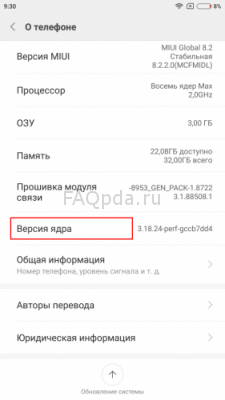
Открываем первый пункт «Информация о версии».
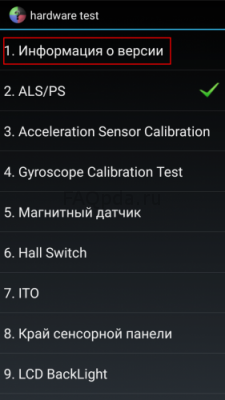
Здесь нас интересуют строчки:
- Front-camera (фронтальная самера);
- Back-camera (основная камера).
Далее смотрим на строчку LCD — это экран.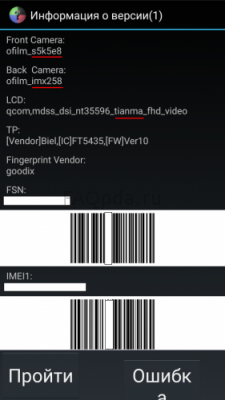
Если же у вас модель Xiaomi Redmi Note 4x на процессоре MTK (а такая появилась с недавних пор), то пункт «Информация о версии» будет скорее всего, на английском языке и называться «Software Version». Выбрав его, нам нужно найти две строчки:
- CCM — основная камера (на скриншоте это s5k3l8 от Samsung)
- CCM-S — фронтальная камера (на скриншоте это s5k5e8yx тоже Samsung)

Спасибо пользователю Олег, за предоставленное изображение.
Вот и все! Теперь вы знаете, как определить, какая камера и экран у вас в смартфоне.
Как узнать количество мегапикселей камеры?
Опубликовано 14.10.2015 Обновлено 10.09.2019
Когда вы покупаете себе новый гаджет, вы по любому хотите, чтобы на нем стояла качественная фотокамера, чтобы снимки получались хорошие. Однако не все производители добросовестные, а заявленное количество мегапикселей не является фактическим.
Вообще это очень печально, что производители ради прибыли идут на обман своих покупателей, и сейчас мы вам расскажем, как не попасться на такаю удочку, а приобрести качественный товар.
Определяем разрешение камеры
Итак, чтобы узнать количество мегапикселей камеры, нам понадобиться калькулятор, и собственно сама камера. Приступим! Берем устройство (будь то фотоаппарат, смартфон или планшет), заходим в настройки камеры и смотрим опцию ”разрешение” или качество, или размер фотографии, надпись должна быть связана с разрешением.
Разрешение выбираем самое большое, что может нам предложить устройство. Далее нам на помощь приходит калькулятор – мы просто перемножаем эти цифры. К примеру на моем стареньком смартфоне максимум 2048 * 1536 = 3 145 728, теперь результат делим на миллион и получаем 3.1 мегапикселя.
Если нет информации о максимальном разрешении, то просто сделайте фотографию, а затем посмотрите ее размер в свойствах изображения. Если заявлено, что например, фронтовая камера смартфона 5 Мп, а максимальное разрешение, которое она может сделать 640 * 480 – покупать его не стоит, это дешевая подделка.

![]()

Оценка этой статьи по мнению читателей:
Выбор смартфона — дело важное и очень непростое! Ведь помимо самого телефона, вы выбираете плеер, камеру, «читалку», игровую консоль, GPS-навигатор и многое другое. Конечно, если бюджет не играет для вас никакой роли, выбрав самый дорогой смартфон, вы, в большинстве случаев, получите лучшее устройство по всем параметрам.
Но что делать, когда бюджет ограничен и не хочется ошибиться с выбором? Как вариант можно спросить совет на форуме или довериться консультанту магазина (что будет большой ошибкой, так как консультанты заинтересованы в том, чтобы помочь магазину, а не вам). А можно разобраться самому. Именно этим путем мы и пойдем!
Затронуть все характеристики смартфона в одной статье — задача невыполнимая, поэтому, сконцентрируем внимание лишь на одном (но очень важном) параметре любого современного смартфона — камере.
На какие характеристики следует обращать внимание?
Если мы откроем страничку любого смартфона в интернет-магазине и посмотрим на графу камера, то увидим примерно следующее (конечно, не везде указаны полные характеристики):
- Разрешение 12 Мп
- Диафрагма/апертура ƒ/1.8
- Телеобъектив и широкоугольный объектив
- Датчик глубины DoF, в некоторых случаях — ToF
- Поддержка HDR
- Оптическая стабилизация
- Автофокус (Dual Pixel или Pixel Focus)
- Запись видео в форматах 4K 60 FPS
- Размер пикселя: 1.0μm
- Размер матрицы 1/2.8″, черно-белый сенсор
Что значат все эти слова? Как по ним оценить качество камеры? Давайте разбираться.
Что такое разрешение камеры мобильного телефона?
Разрешение камеры — это базовое понятие в мобильной фотографии. Зачастую, многие производители (особенно недорогих смартфонов) указывают лишь эту информацию.
Разрешение говорит о том, насколько четким получится снимок. Чем выше разрешение — тем больше визуальной информации способна запечатлеть камера. Вот пример двух снимков с разным разрешением (при увеличении на 100%):
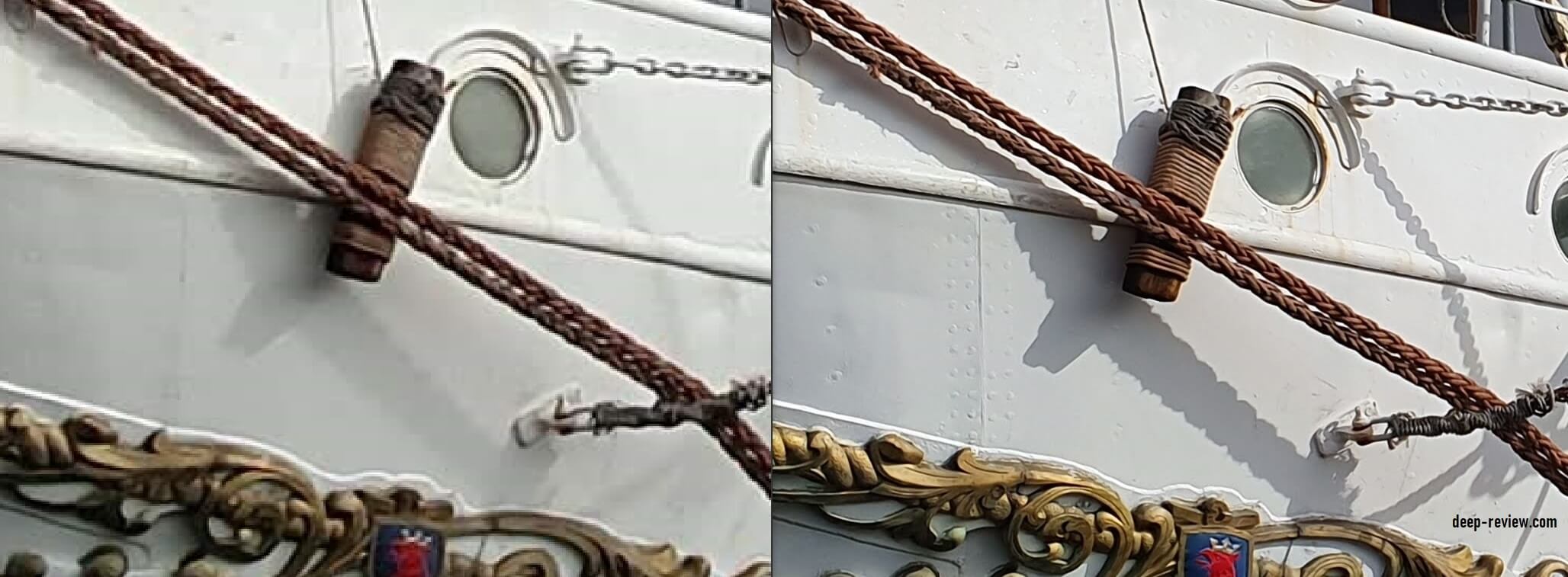
Разрешение измеряется в пикселях (точках). Но так как их очень много, то за единицу берется миллион пикселей, то есть 1 мегапиксель (Мп). Соответственно, чем больше мегапикселей — тем больше деталей будет на фото (вы можете увеличивать фотографию и при этом четкость изображения и количество деталей будет только возрастать).
Обратной стороной медали является размер матрицы (поверхность, на которой и размещаются светочувствительные элементы — пиксели). Увеличивать количество мегапикселей можно либо за счет увеличения размера матрицы, либо за счет сокращения размера самого пикселя, что пагубно сказывается на качестве фотографии. Более подробно поговорим об этом чуть ниже.
Вывод
Не стоит брать камеру, у которой менее 10 Мп. К примеру, компания HTC в свое время экспериментировала с размерами пикселей, выпустив в 2013 году смартфон HTC One с камерой на 4 Мп (в то время, как повсюду использовались матрицы размером 8-13 Мп). Не смотря на ряд преимуществ, камера была провальная и стала основным недостатком устройства.
Также не следует брать камеру с очень большим количеством мегапикселей, особенно если смартфон — бюджетный. В этом случае вместо прироста качества и детализации вы получите обратный эффект. Дело в том, что очень плотное размещение пикселей (особенно, если они маленького размера) будет давать много цифрового шума и программное обеспечение камеры будет этот шум подавлять, параллельно убирая детализацию.
12 мегапикселей — золотая средина современных качественных камер. Исключение могут составлять камеры с поддержкой биннинга пикселей.
Что такое матрица в смартфоне и на что следует обратить внимание?
Матрица (или сенсор), как уже было упомянуто чуть выше, — это специальная схема, на которой расположены светочувствительные элементы, называемые пикселями. Свет, проходя через линзы объектива и RGB-фильтры, попадает на эти фотодиоды и преобразовывается в электрические сигналы.
Вот как выглядит, к примеру, матрица Samsung ISOCELL 3T2 на 20 Мп (размером в 1/3.4″):

Чем больше размер матрицы — тем она лучше и дороже ее стоимость. В качестве размера указывается диагональ матрицы в дюймах, например: 1/3.6″ или 1/2.3″. К примеру, размер матрицы на смартфоне Samsung Galaxy S10+ составляет 1/2.55″, а на Xiaomi Mi A2 — 1/2.9″ (то есть, на Samsung установлена более крупная матрица, что при идентичном разрешении гораздо лучше).
С размером матрицы неразрывно связан и размер пикселя. Поэтому всегда следует рассматривать все три параметра (размер матрицы, размер пикселя и количество мегапикселей) в связке. Лучше не брать камеру с размером пикселя <1 мкм (исключение может составлять, разве что, камера с поддержкой биннинга пикселей — выше мы уже говорили об этом).
Иногда на смартфонах дополнительно устанавливают монохромные (черно-белые) сенсоры. Делается это с одной простой целью — получить больше света, сократив тем самым уровень шумов (цифровых помех) и повысив общее качество фотографии.
Монохромный сенсор отличается от цветного отсутствием специального RGB-фильтра, установленного перед матрицей, который и придает цвет фотографии. Проходя через такой фильтр, теряется до 2/3 всего света, попадающего на объектив! Соответственно, убрав цветные фильтры камера получит в 3 раза больше света!
Поэтому наличие монохромного сенсора — неплохой бонус!
Вывод
Обращайте внимание на размеры матрицы и размер пикселя. Чем выше эти значения — тем лучшего качества можно ожидать от камеры. Если на iPhone X установлена матрица 1/2.9″ и размер пикселя составляет 1.22 µm, то на Huawei P20 Pro матрица имеет размер 1/1.7″ (чуть ли не в два раза крупнее iPhone X!), а пиксель — 1.55 мкм:

Таким образом, уже только по этим параметрам можно хорошо увидеть, насколько одна камера превосходит другую. Матрица размером 1/1.7″ способна выдать гораздо более качественный снимок (особенно в сложных условиях или при детальном рассмотрении).
С размером матрицы и пикселей связано очень много мифов и заблуждений. Даже некоторые профессиональные фотографы считают, что размер матрицы влияет на красивое размытие фона или на ощущение объема на снимках.
Другие уверены, что маленький пиксель всегда хуже большого, что также совершенно неверно. Если вы хотите разобраться в этих вопросах подробнее, тогда обязательно почитайте нашу новую статью о матрицах и пикселях в современных мобильных камерах (здесь также рассказано, как вообще понимать размер матрицы и что такое эти 1/1.7″ или 1/2.9″).
Типы и количество объективов
Прошли те времена, когда на смартфоне устанавливалась одна основная камера и одна фронтальная для селфи. На том же Samsung Galaxy S10+ установлено целых 5 камер, а на Nokia 9 PureView и того больше! Нужны ли все эти камеры или это очередной маркетинговый трюк?
Если отвечать кратко — да, нужны! И чем больше — тем лучше. Всего есть две причины для установки нескольких камер на одном смартфоне:
- Улучшить качество фотографии. В этом случае устанавливаются дополнительные монохромные камеры для лучшей детализации снимка, более широкого динамического диапазона и отсутствия шумов, также могут присутствовать различные сенсоры глубины для имитации размытия фона, как на зеркальных дорогих камерах.
- Дать больше свободы для творчества. Дополнительные камеры имеют разные объективы с разным фокусным расстоянием. Благодаря этому можно снимать качественные портретные фото на телеобъектив или красочные пейзажи на ультраширокоугольный объектив. О том, что такое фокусное расстояние и на что оно реально влияет, мы также рассказали в отдельном подробном материале. Поверьте, здесь не меньше мифов и заблуждений!
Вот пример двух фотографий, снятых с одного и того же места на разные объективы смартфона (телевик и широкоугольный):

Добиться такого эффекта лишь одной камерой попросту невозможно.
Вывод
Наличие нескольких камер с разными объективами иили разными сенсорами позволит вам получать более интересные и качественные фотографии. Бывают нередко случаи, когда сделать хороший кадр возможно исключительно на широкоугольный объектив (когда нужно захватить больше информации и нет возможности сделать снимок издалека) или телеобъектив (когда приблизиться к объекту съемки также нет возможности).
Что такое диафрагма (или апертура) камеры смартфона?
Свет попадает на матрицу камеры через небольшое отверстие объектива. Диафрагма как раз и сообщает нам о размере этого отверстия:
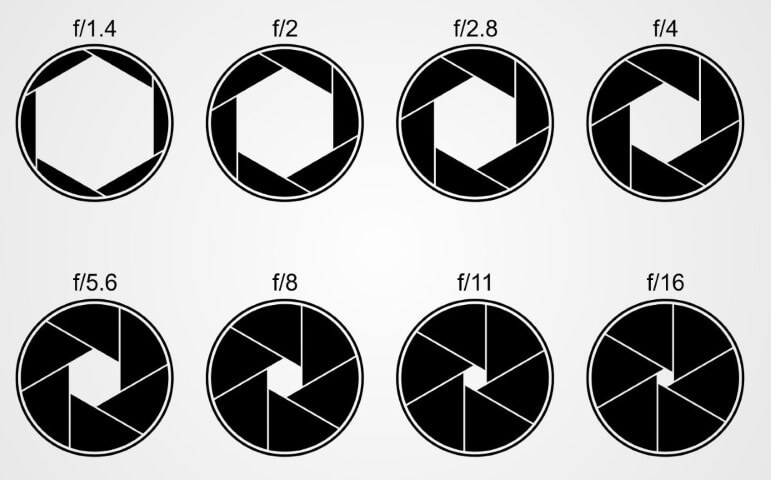
Лучше всего можно понять, как работает диафрагма, сравнив камеру смартфона с человеческим глазом. Свет попадает на сетчатку глаза (матрица камеры) через зрачок (объектив камеры). Чем ярче свет, тем сильнее сужается зрачок (диафрагма прикрывается) и наоборот, чем темнее вокруг — тем крупнее становится зрачок (диафрагма открывается).
Таким способом глаз контролирует количество света, попадающего на сетчатку, позволяя нам хорошо видеть как при ярком свете, так и при недостаточной освещенности.
За редким исключением диафрагма мобильных камер, в отличие от зеркальных фотоаппаратов, статична (то есть, размер отверстия не изменяется). Поэтому, желательно выбирать камеру с максимальной диафрагмой или, говоря другими словами, с наибольшим размером отверстия.
Указывается этот параметр в виде буквы f и числа: f/2.4 или f/1.9 (это так называемое диафрагменное число).
Чем меньше число после буквы f/ — тем больше отверстие в объективе, а значит и больше его светосила. Еще одним плюсом большой диафрагмы является эффект боке (красивое размытие фона). При идентичных прочих параметрах, камера с диафрагмой f/1.8 более предпочтительней камеры с диафрагмой f/2.8.
Вывод
Именно размер отверстия объектива, через который свет проникает в камеру (входной зрачок) — один из важнейших параметров камеры. Он влияет на количество шумов, производительность камеры при недостаточном освещении. Более того, размер диафрагмы — это единственный параметр камеры, влияющий на степень размытия фона (на глубину резкости).
Но проблема заключается в том, что диафрагменное число (f/2.8 или f/1.8) — это относительный параметр. То есть, может быть так, что размер отверстия f/1.8 на одном смартфоне будет крупнее, чем отверстие f/1.6 на другом.
Обо всем этом мы подробно рассказывали в статье о диафрагме мобильной камеры.
Что такое HDR-режим и зачем он нужен в современном смартфоне?
Одной из главных проблем любого компактного фотоаппарата является слишком маленький динамический диапазон камеры. Говоря простым языком, камера не способна передать все полутона от самого яркого до самого темного участка фотографии.
К примеру, если мы захотим запечатлеть Эйфелевую башню на фоне неба, тогда камера смартфона не сможет одновременно хорошо показать и башню и текстуру неба — где-то будет пересвет изображения, а где-то — завалы в тенях:

HDR-режим способен исправить эту ситуацию. Если в смартфоне поддерживается данная технология, в момент съемки практически одновременно будет сделано несколько снимков (один — чтобы увидеть текстуру неба, второй — деревья и саму башню), после чего программное обеспечение объединит полученную информацию в одну красочную фотографию.
Оптическая стабилизация изображения (OIS)
Когда в момент съемки вы держите смартфон в руках (вместо использования штатива или подставки), достаточно даже мельчайшего движения для того, чтобы «смазать» кадр. Если в солнечную погоду это не особо влияет на качество фото (так как скорость съемки очень высокая), то при недостаточной освещенности, когда камере смартфона может потребоваться, скажем, пол секунды, чтобы захватить достаточно света, картинка получится нечеткой.
При съемке видео без стабилизации изображение будет «дерганным» вне зависимости от количества света
Решением этой проблемы является наличие в камере технологии оптической стабилизации (OIS — optical image stabilization). Это позволяет не только снимать более плавные видео, но и увеличивает четкость фотографии при недостаточном освещении. Зачастую, принцип работы оптической стабилизации заключается в использовании подвижных линз или сенсора. Движение смартфона компенсируется движением линзсенсора внутри камеры в противоположную сторону.
Есть более дешевый и менее эффективный вариант — цифровая стабилизация, но относится она лишь к записи видео. В любом случае, цифровая стабилизация не является заменой оптической и при выборе камеры необходимо убедиться в наличии именно оптической стабилизации изображения.
Процессор
Скорее всего, последнее, что вы ожидали увидеть в этом списке — это процессор смартфона. Какое отношение он вообще имеет к фотографии? На самом деле, матрица, объектив, мегапиксели — все это очень важно, однако одну из ключевых ролей в современной мобильной фотографии играют алгоритмы.
Высокий динамический диапазон, красивое размытие фона при портретном режиме (боке), хорошее качество при ночной съемке и высокая детализация — все это является заслугой вычислительной фотографии и нейронных сетей.
Поэтому даже две идентичные по характеристикам камеры на разных смартфонах могут давать совершенно разный результат. Соответственно, чем более мощный процессор используется в смартфоне, тем более интересные алгоритмы могут быть применены во время работы камеры.
Общие выводы
Многие важные технологии, улучшающие качество фото и видео, присутствуют практически во всех современных смартфонах. Если еще во времена первых iPhone наличие того же автофокуса было экзотикой, то сегодня даже в бюджетных аппаратах используется оптическая стабилизация и многие другие недоступные ранее возможности.
В любом случае, вне зависимости от характеристик камеры, перед покупкой всегда следует посмотреть примеры снимков в интернете.
Также можно обратить внимание на поддерживаемые форматы записи видео. Некоторые камеры позволяют снимать в разрешении 4K с частотой 60 кадров в секунду. Изображение при такой частоте кадров очень четкое, даже самое быстрое движение в кадре не будет смазываться.
И последнее замечание. Если камера делает прекрасные фотографии, это совершенно не значит, что она будет также хорошо снимать и видео. Есть много примеров неплохих камерофонов, которые довольно плохо справляются со съемкой видео. Поэтому обязательно проверяйте на YouTube примеры съемки перед покупкой.
P.S. Не забудьте подписаться в Telegram на наш научно-популярный сайт о мобильных технологиях, чтобы не пропустить самое интересное!
Сделал подборку лучших приложений для Android, которые позволяют узнать, что находится внутри вашего смартфона. Как у вас там процессор, память, батарея, камера, датчики и т.д.

1. Inware
Inware — это изящное приложение для Android, которое поможет вам проверить характеристики аппаратного обеспечения вашего телефона. Его размер составляет всего чуть более 2 МБ.
Он показывает различные параметры аппаратного обеспечения, включая характеристики дисплея (разрешение, размер, соотношение сторон, частоту обновления, PPI и поддержку HDR), поддержку аутентификации по отпечатку пальца и лицу, SoC (ядра, кластеры, частота, GPU и использование), память, внутреннее хранилище, аккумулятор, возможности подключения, камеру и многое другое.
Скачать: Inware (Бесплатно)
2. CPU-Z
CPU-Z — это мобильная версия популярного настольного приложения, которое помогает проверить аппаратные характеристики компьютера с Windows. Как и версия для ПК, CPU-Z mobile дает вам подробное представление о различных характеристиках оборудования.
С помощью CPU-Z можно быстро проверить характеристики SoC телефона Android, включая информацию о ядрах процессора и тактовой частоте в реальном времени. Он также предлагает вам взглянуть на общие свойства, такие как оперативная память, внутренняя память (общая и доступная), дисплей, версия Android и емкость аккумулятора. Другие специфические характеристики, такие как датчики, температура батареи, root-доступ и время работы системы, также представлены в очень доступной форме.
Для термоэлементов также есть отдельный раздел. Если вы заметили необычные цифры, которые могут вызывать беспокойство, полезно знать, как предотвратить перегрев телефона Android.
Если вы пользовались CPU-Z в Windows, вы будете чувствовать себя как дома с этим приложением.
Скачать: CPU-Z (Бесплатно, доступна премиум-версия)
3. Device Info HW
Device Info HW поднимается на ступеньку выше, предоставляя вам все тонкости вашего оборудования. В нем представлены основные характеристики, включая память, накопители, свойства SoC, аккумулятор, особенности программного обеспечения и другие. В дополнение к этому Device Info HW идет дальше, демонстрируя такие вещи, как тип оперативной памяти, скорость разрядки аккумулятора, температура, разделы и кодеки.
Он особенно глубоко погружается в аппаратную часть камеры, подробно описывая диафрагму, фокусное расстояние, зум, вендор, поле зрения и другие мелкие детали, которые могут заинтересовать любителей фотографии.
Скачать: Device Info HW (Бесплатно) | Device Info HW+ ($2.49)
4. DevCheck Hardware and System Info
Это приложение объединяет наиболее важные характеристики на дашборде. Вы можете проверить свойства внутреннего накопителя, памяти, аккумулятора и процессора. Проведите пальцем влево, и вам откроются различные характеристики, включая аппаратное обеспечение, систему, сеть, камеру и датчики.
Он также включает в себя подробный обзор различных доступных датчиков.
Скачать: DevCheck Hardware and System Info (Бесплатно, доступна премиум-версия)
5. Device Info
Device Info включает дашборж и несколько меню, которые отображают различные функции вашего телефона Android. Вы можете проверить все, начиная от камеры, памяти, дисплея, сети, батареи и заканчивая другими важными аппаратными характеристиками телефона. Device Info может стать вашим лучшим приложением, учитывая дизайн пользовательского интерфейса и анимацию.
Скачать: Device Info (Бесплатно, доступна премиум-версия)
6. Geekbench 5
Будучи основным приложением для бенчмарков, Geekbench 5 также предоставляет информацию об аппаратных характеристиках телефона.
Скачать: Geekbench 5 (Бесплатно)
Спасибо, что читаете! На данный момент большинство моих заметок, статей и подборок выходит в telegram канале «Левашов». Обязательно подписывайтесь, чтобы не пропустить новости мира ИТ, полезные инструкции и нужные сервисы.
Респект за пост! Спасибо за работу!
Хотите больше постов в блоге? Подборок софта и сервисов, а также обзоры на гаджеты? Сейчас, чтобы писать регулярно и радовать вас большими обзорами, мне требуется помощь. Чтобы поддерживать сайт на регулярной основе, вы можете оформить подписку на российском сервисе Boosty. Или воспользоваться ЮMoney (бывшие Яндекс Деньги) для разовой поддержки:
Заранее спасибо! Все собранные средства будут пущены на развитие сайта. Поддержка проекта является подарком владельцу сайта.
Статья приведет список приложений, с помощью которых можно узнать характеристики гаджетов на Андроид.
Навигация
- Как проверить реальные технические характеристики, параметры, разрешение камеры, сколько ядер, какой процессор у смартфона, планшета на «Android»: инструкция, ссылки на скачивание программ
- «AIDA64»
- «CPU Identifer»
- «Antutu»
- «Droid info»
- «CPU-Z»
- «Geekbench 4»
- Видео: Как узнать характеристики устройства на ОС Андроид?
Как узнать технические характеристики телефона, камеры на смартфоне или планшете «Android»? Как определить процессор на моем гаджете? Вопросы такого рода часто задают владельцы телефонов под управлением «Android». В сегодняшнем обзоре мы дадим вам ответы вместе с ссылками на соответствующие приложения.
Для начала скажем, что в определенных случаях скачанная из интернета очень нужная вам программа не функционирует, даже если вы установили ее правильно. Почему так происходит?
Суть в том, что многие нелицензированные приложения работают только на определенных телефонах с определенными техническими характеристиками. Вероятно, ваш телефон не соответствует требованиям таких приложений, потому они отказываются работать.
Значит, перед тем как использовать какое-либо приложение, вам следует разобраться в возможностях вашего телефона. У вас есть три варианта, как сделать это:
- Ознакомиться с инструкцией, которая идет вместе с телефоном (внутри коробки)
- Просмотреть информацию в настройках телефона («Настройки—Система—О телефоне» — путь почти для всех телефонов). Правда, здесь вам нужно будет заходить в разные вкладки, данные даются вразброс.
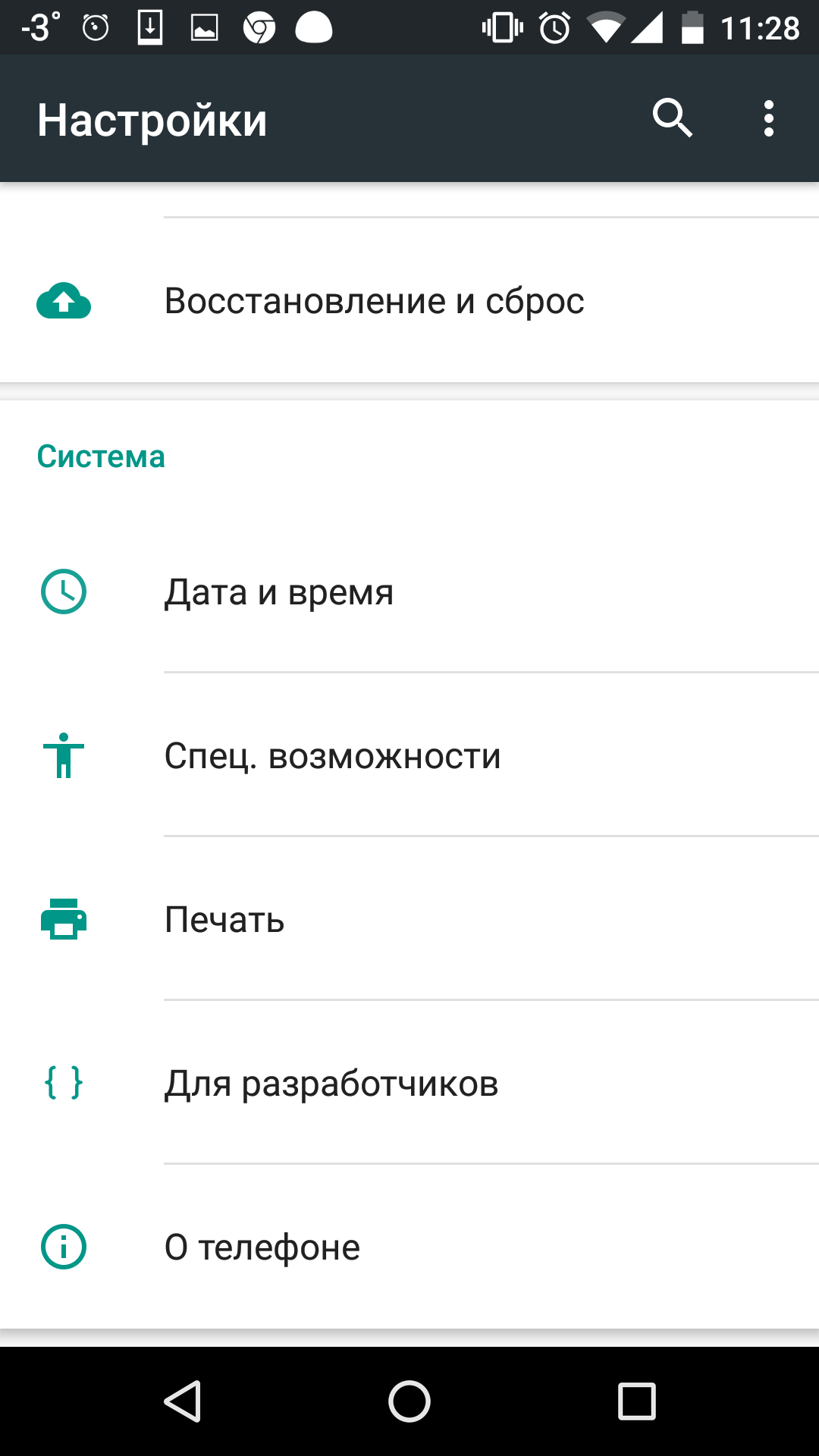
Приложения для анализа характеристик устройств «Android»
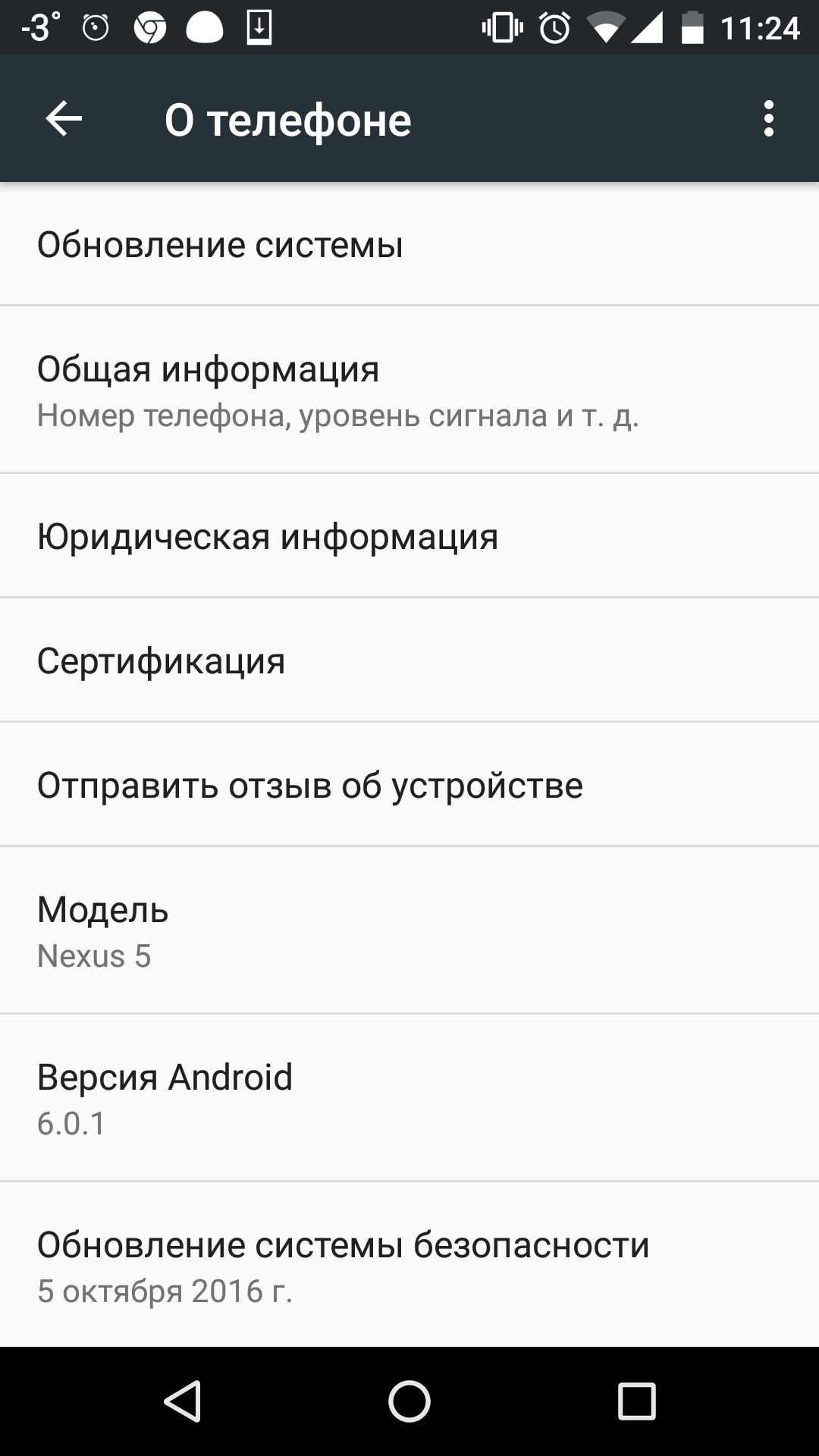
Приложения для анализа характеристик устройств «Android»
- Использовать специальное приложение, которое поможет детально и подробно познакомиться со всеми характеристиками смартфона.
В первых двух случаях вы сможете разобраться сами. Но мы предлагаем третий вариант, поскольку он наиболее удобный и даже полезный.
Как проверить реальные технические характеристики, параметры, разрешение камеры, сколько ядер, какой процессор у смартфона, планшета на «Android»: инструкция, ссылки на скачивание программ
Когда вы будете выбирать программу для проверки характеристик вашего смартфона, вам нужно опираться на ваши конкретные потребности. Что вы хотите узнать? Информацию о процессоре? Необходимо разобраться, насколько нагревается железо? Как нагружается процессор? Ниже мы приведем ряд приложений, с которыми вы можете ознакомиться и выбрать что-либо подходящее для себя.
«AIDA64»
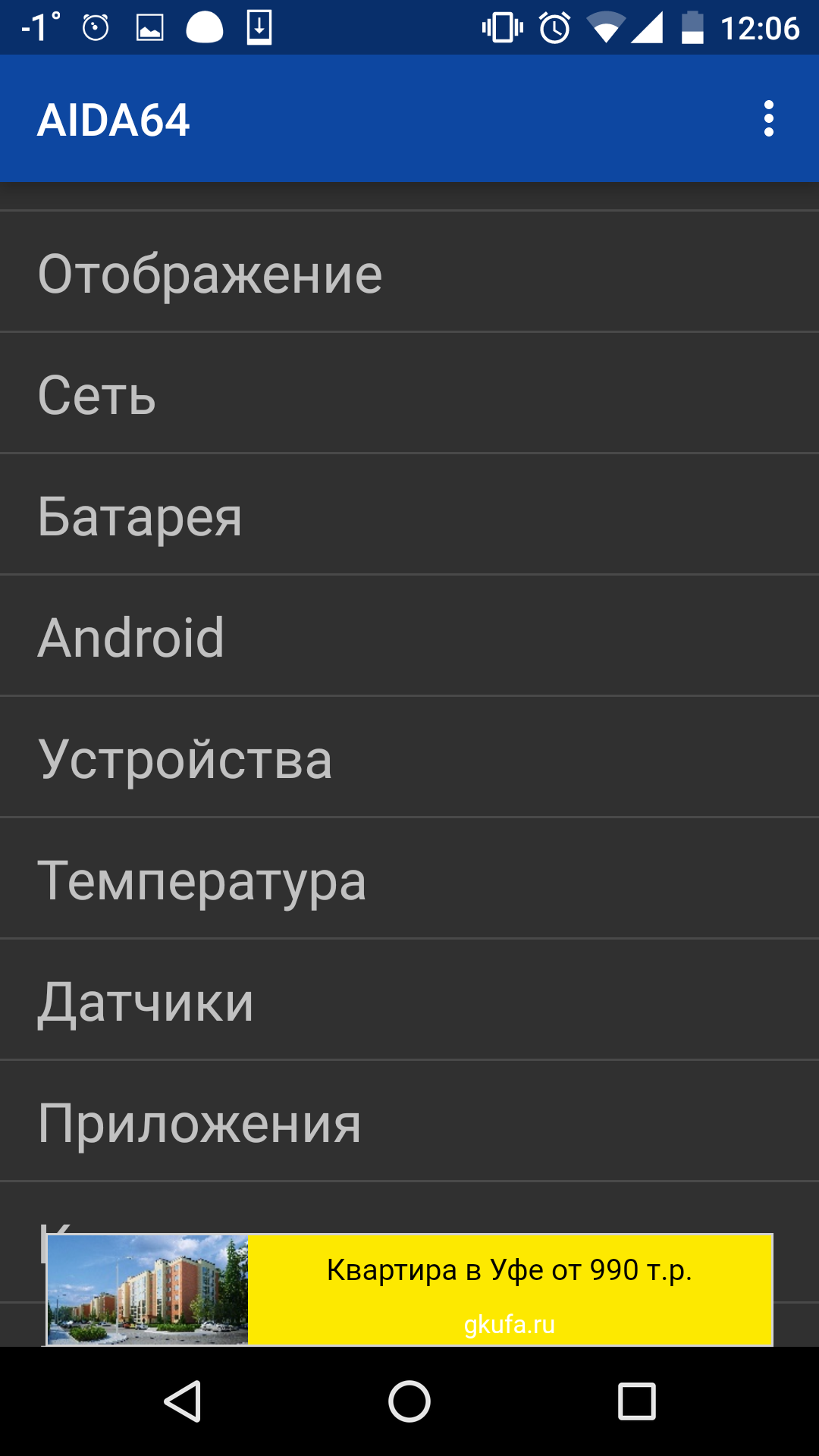
Приложения для анализа характеристик устройств «Android»
Данная программа известна многим пользователям персональных компьютеров, поскольку она широко используется для анализа всего железа на ПК. Аналогичное приложение также применяется и для смартфонов. Данное приложение «AIDA64» примечательно тем, что дает возможность очень подробно показывать всю информацию о вашем устройстве на «Android».
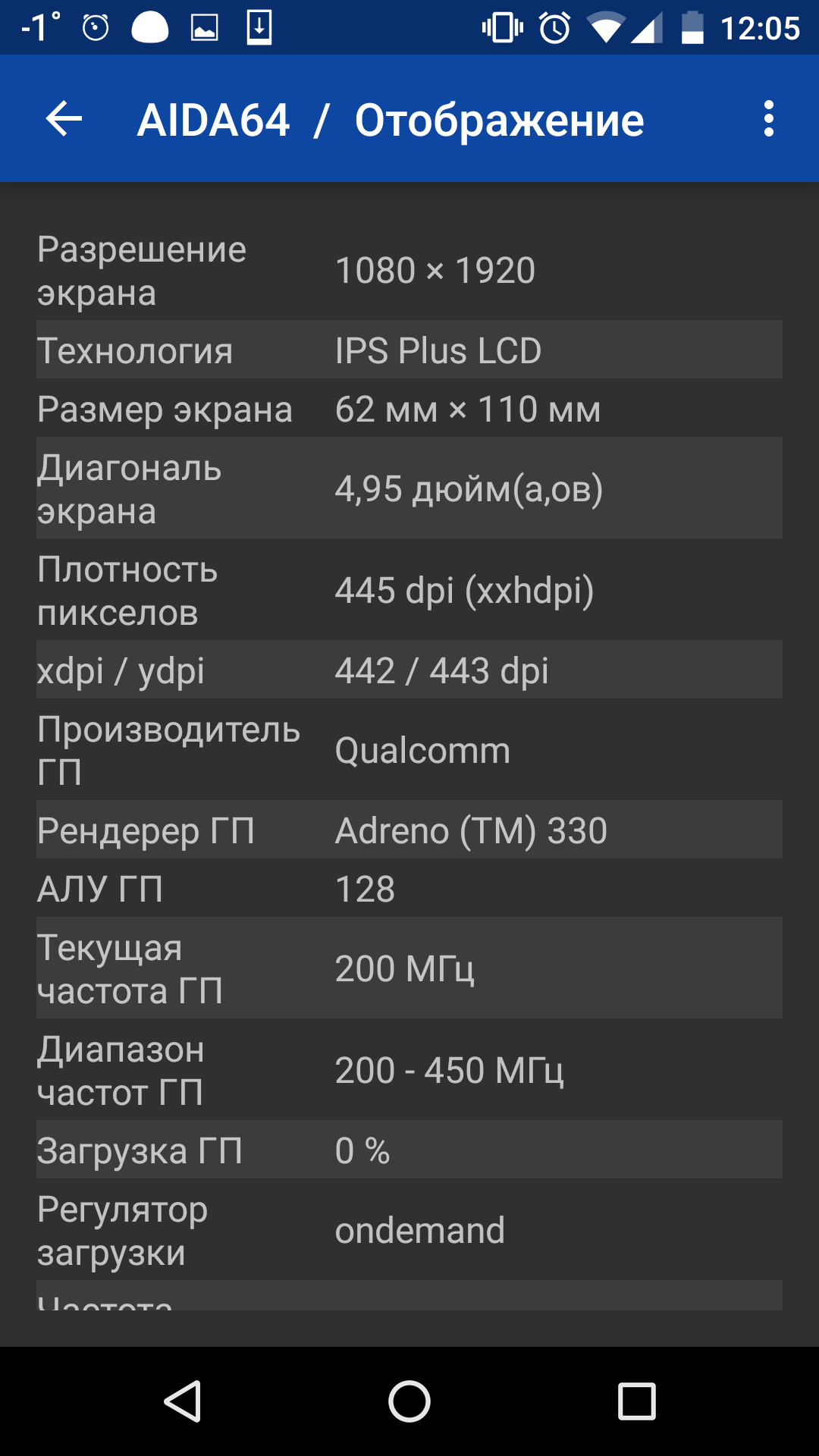
Приложения для анализа характеристик устройств «Android»
Вы будете знать данные об аккумуляторе, различных датчиках, показателях температуры и так далее. Такой информации достаточно много, поэтому программа, вероятнее всего, будет полезна специалистам и разбирающимся в этом пользователям. Обычным людям большая часть данных просто не пригодится. Но тем не менее приложение очень полезное.
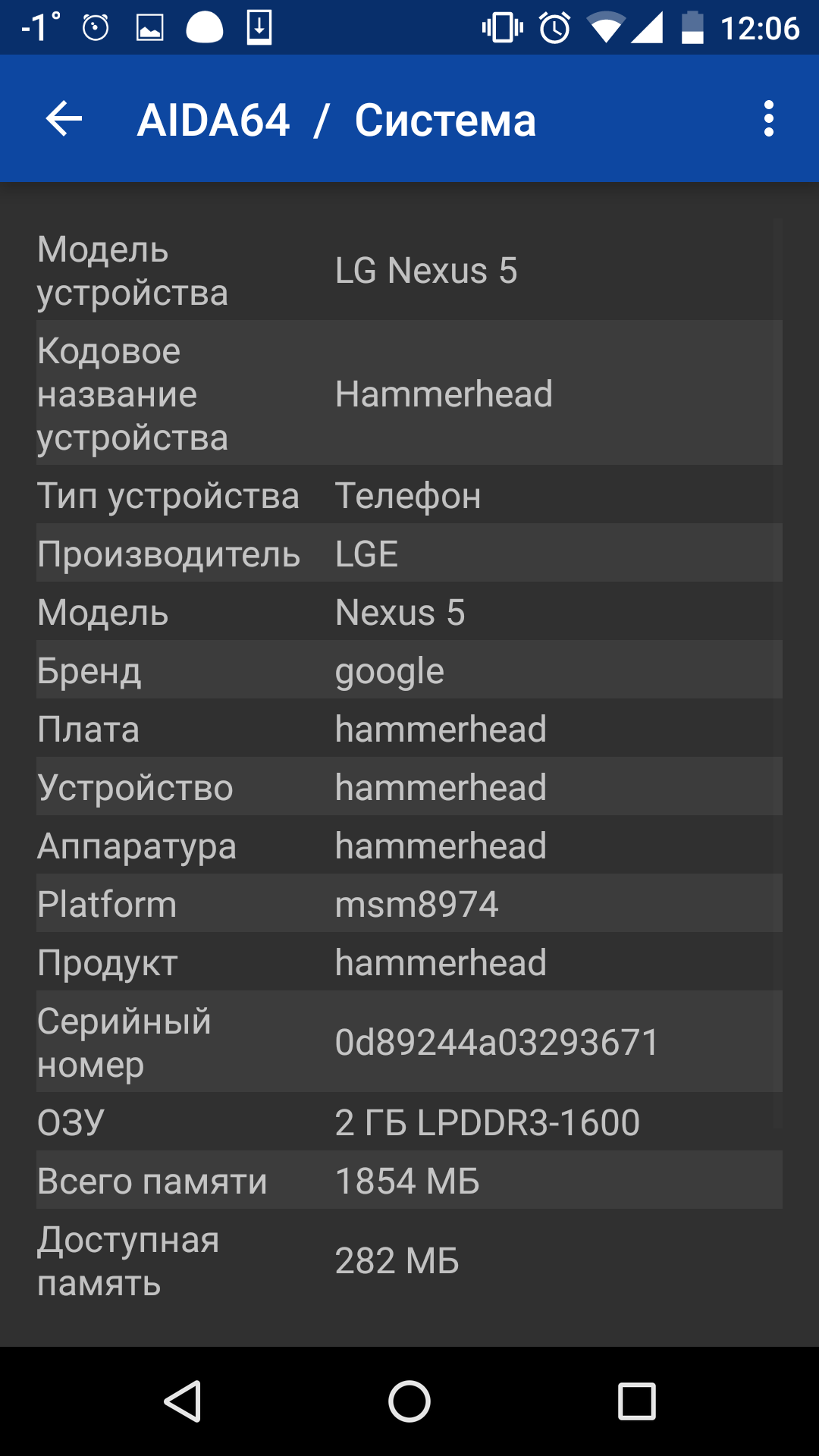
Приложения для анализа характеристик устройств «Android»
Скачать приложение AIDA64 можно здесь
«CPU Identifer»
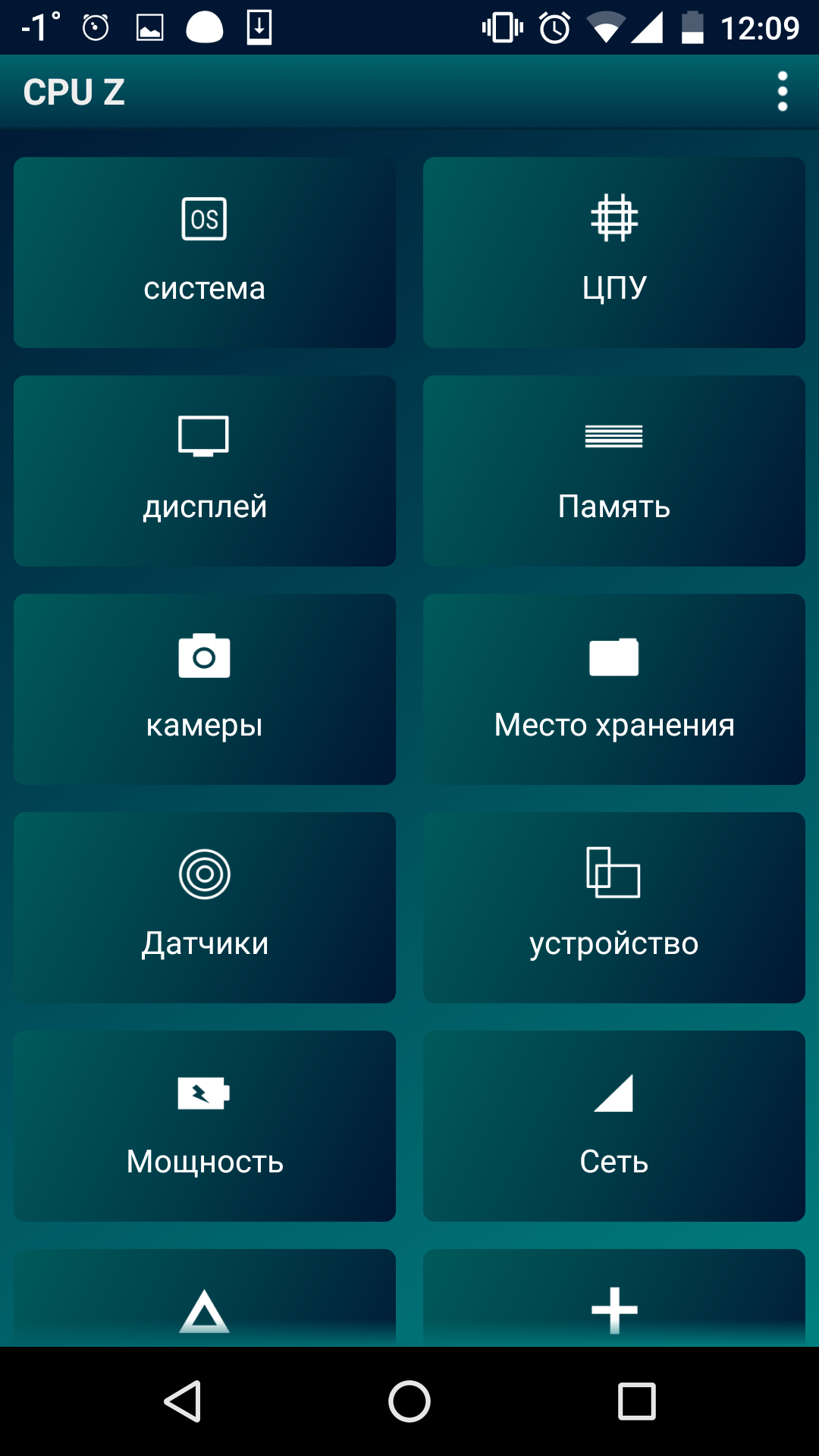
Приложения для анализа характеристик устройств «Android»
Это приложение хорошо будет понятно обычным пользователям, поскольку имеет доступный интерфейс. Также владелец гаджета узнает все о своем дисплее, датчиках, процессоре, памяти и прочих деталях. Правда, бесплатная версия программы «CPU Identifer» будет ограничена, некоторые ее функции останутся недоступными.
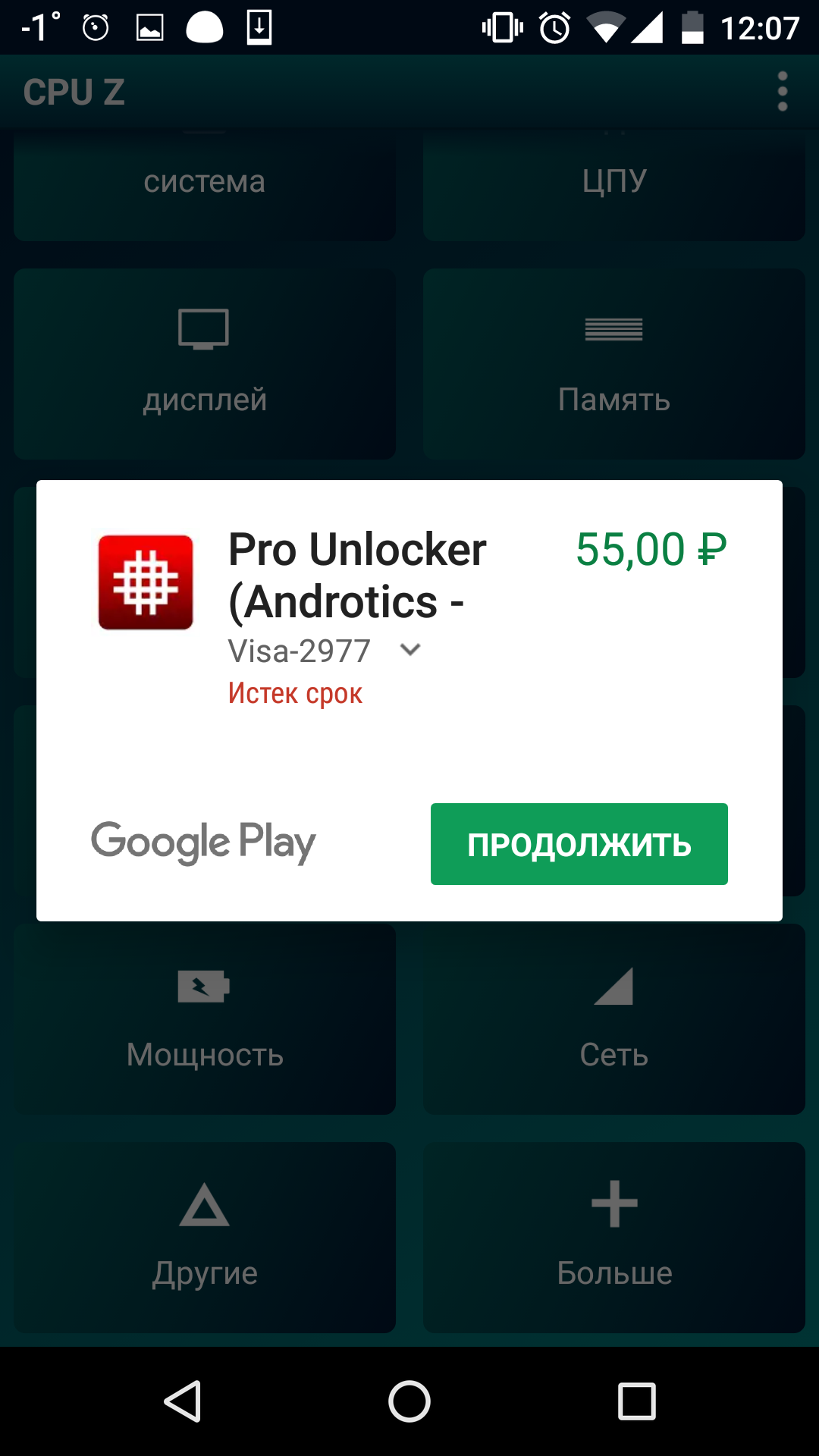
Приложения для анализа характеристик устройств «Android»
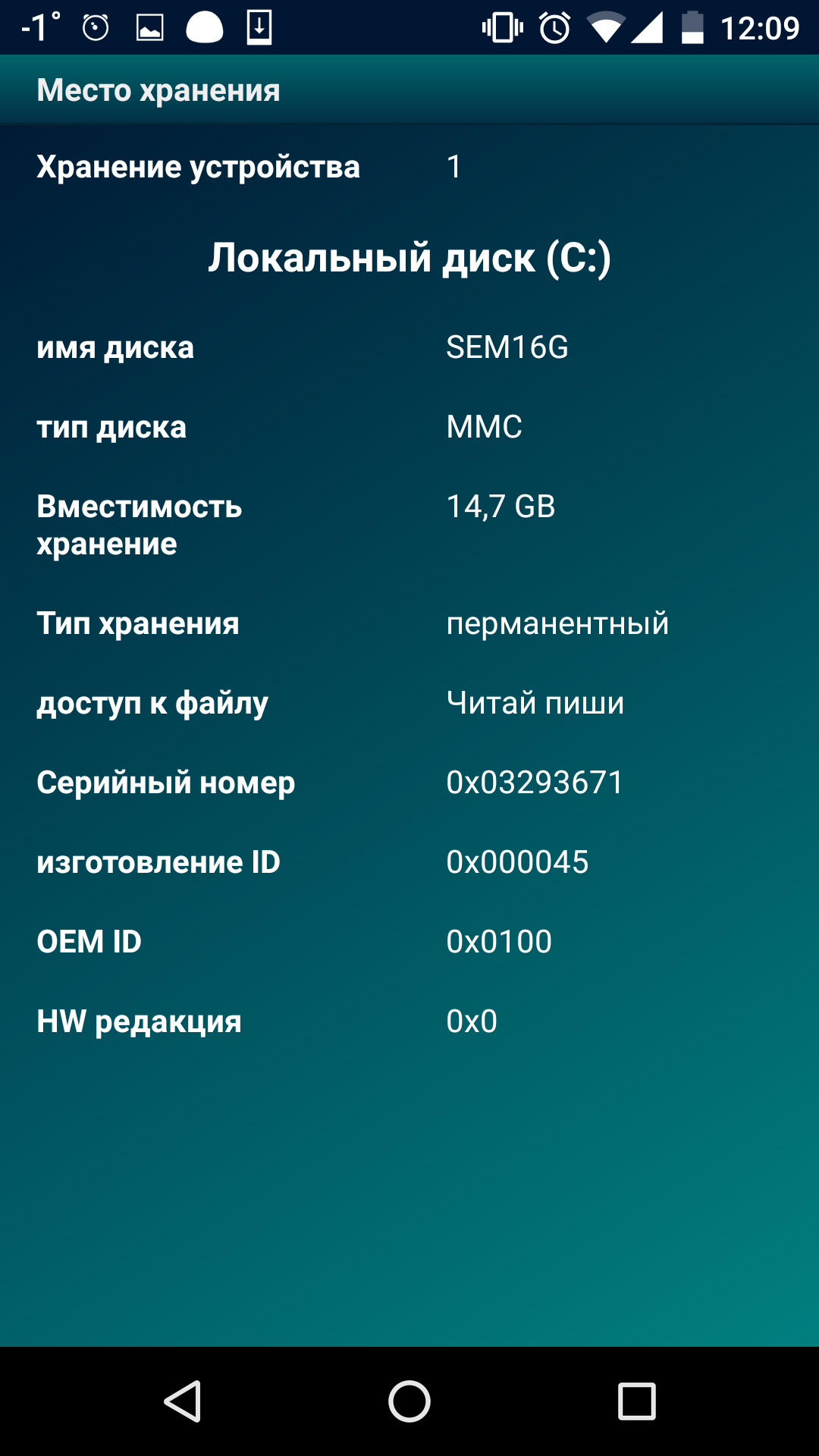
Приложения для анализа характеристик устройств «Android»
Скачать приложение CPUIdentifer можно здесь
«Antutu»
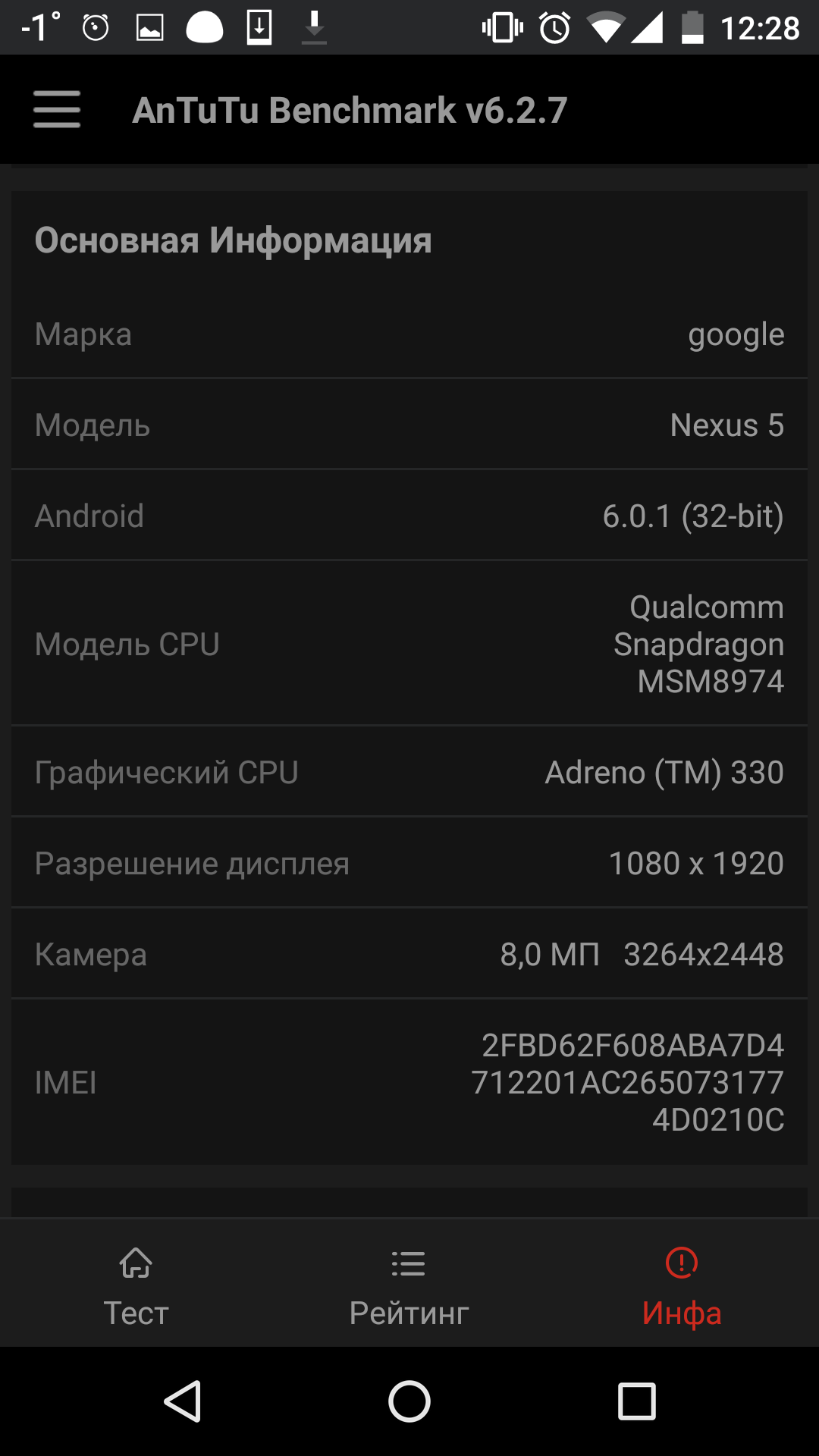
Приложения для анализа характеристик устройств «Android»
А это уже более «навороченное» приложение. Оно позволяет не только разузнать данные по вашей модели смартфона, но также и проводить тесты устройства. Вы сможете сравнить свой телефон с другими экземплярами. Вам будут известны только необходимые характеристики, что упрощает процесс их изучения.
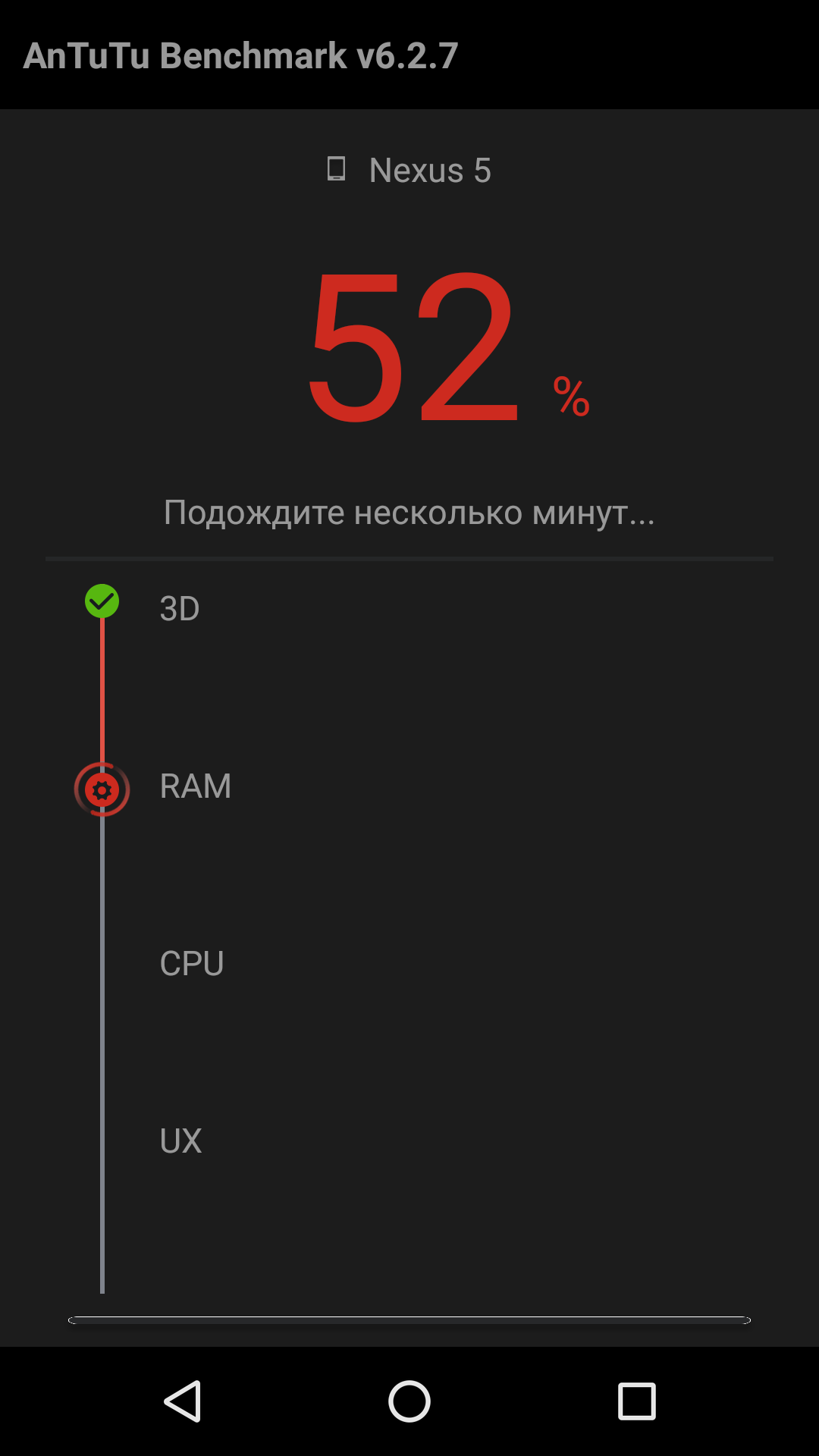
Приложения для анализа характеристик устройств «Android»
Протестировать вы сможете как обычный, так и графический процессоры. Это происходит при максимальных нагрузках, но если вы в этом не разбираетесь, то лучше не пользуйтесь такой функцией.
При тестировании вы сможете использовать видео из интернета. При этом телефон будет нагреваться, что естественно для подобных процедур. В конце теста вы увидите на дисплее полученные результаты. Таким образом вам будет известно, какие игры ваш телефон может потянуть, а какие лучше не использовать.

Приложения для анализа характеристик устройств «Android»

Приложения для анализа характеристик устройств «Android»
Правда, применение в качестве тестирующего видео, показанного выше на скриншоте, будет возможно только с помощью дополнительного приложения, которое вы можете скачать здесь. Подобное дополнение расширяет возможности программы «Antutu», иначе вам будут доступны только обычные тесты своего телефона.
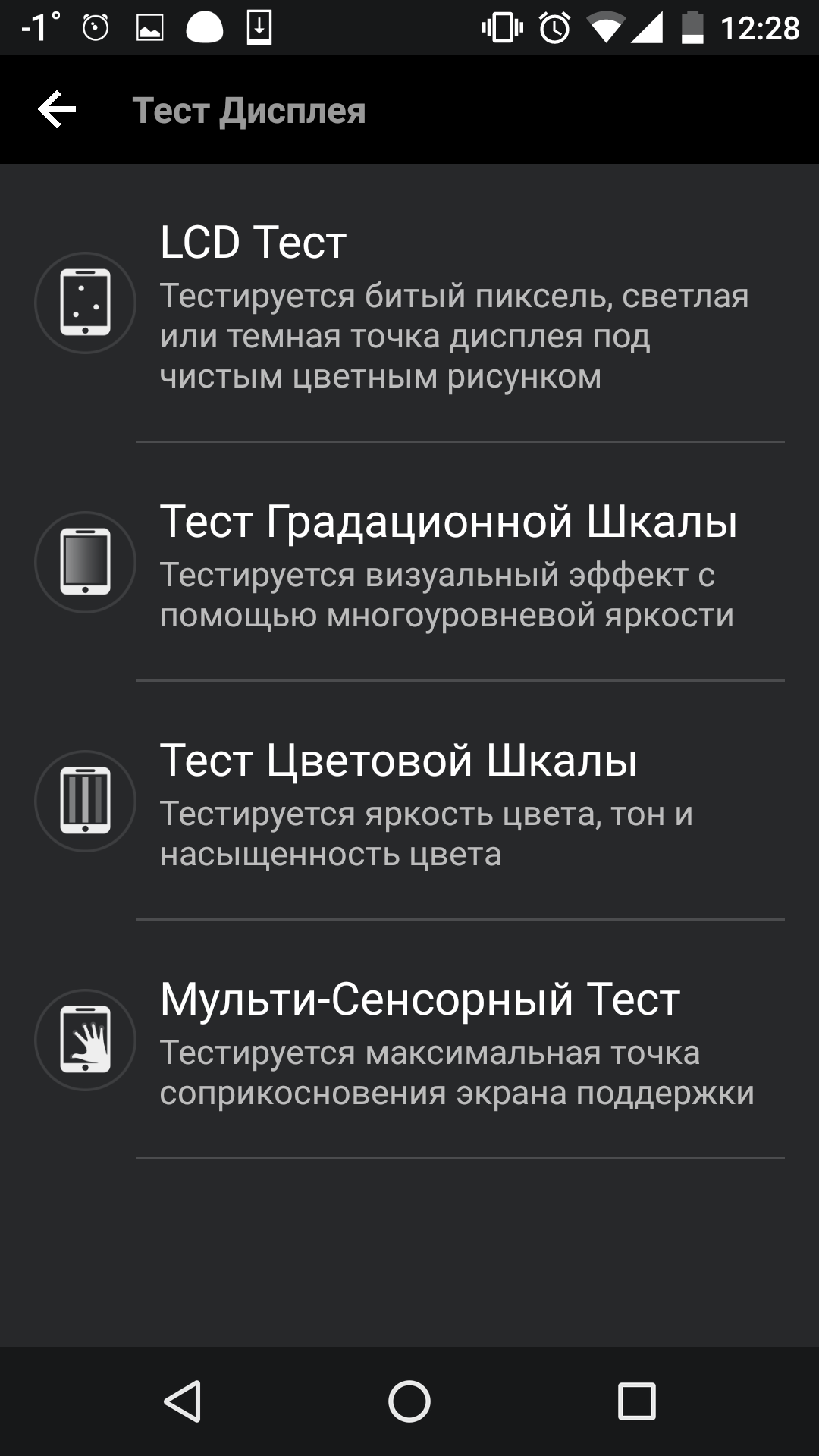
Приложения для анализа характеристик устройств «Android»
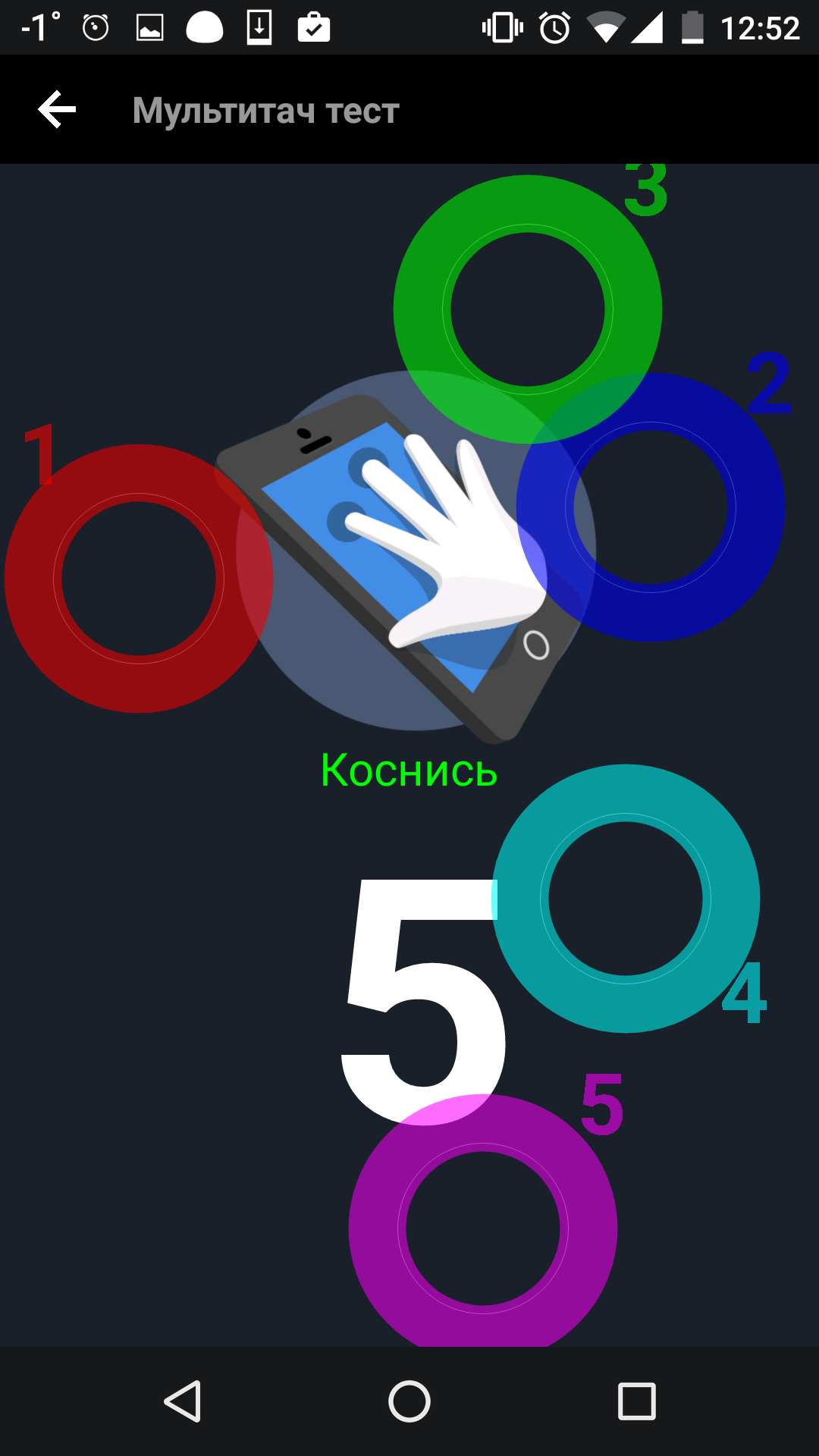
Приложения для анализа характеристик устройств «Android»
Если желаете, то в качестве еще одного дополнения к программе «Antutu» вы можете скачать вот это приложение. Благодаря этому возможно проводить манипуляции с QR-кодом и ПК.
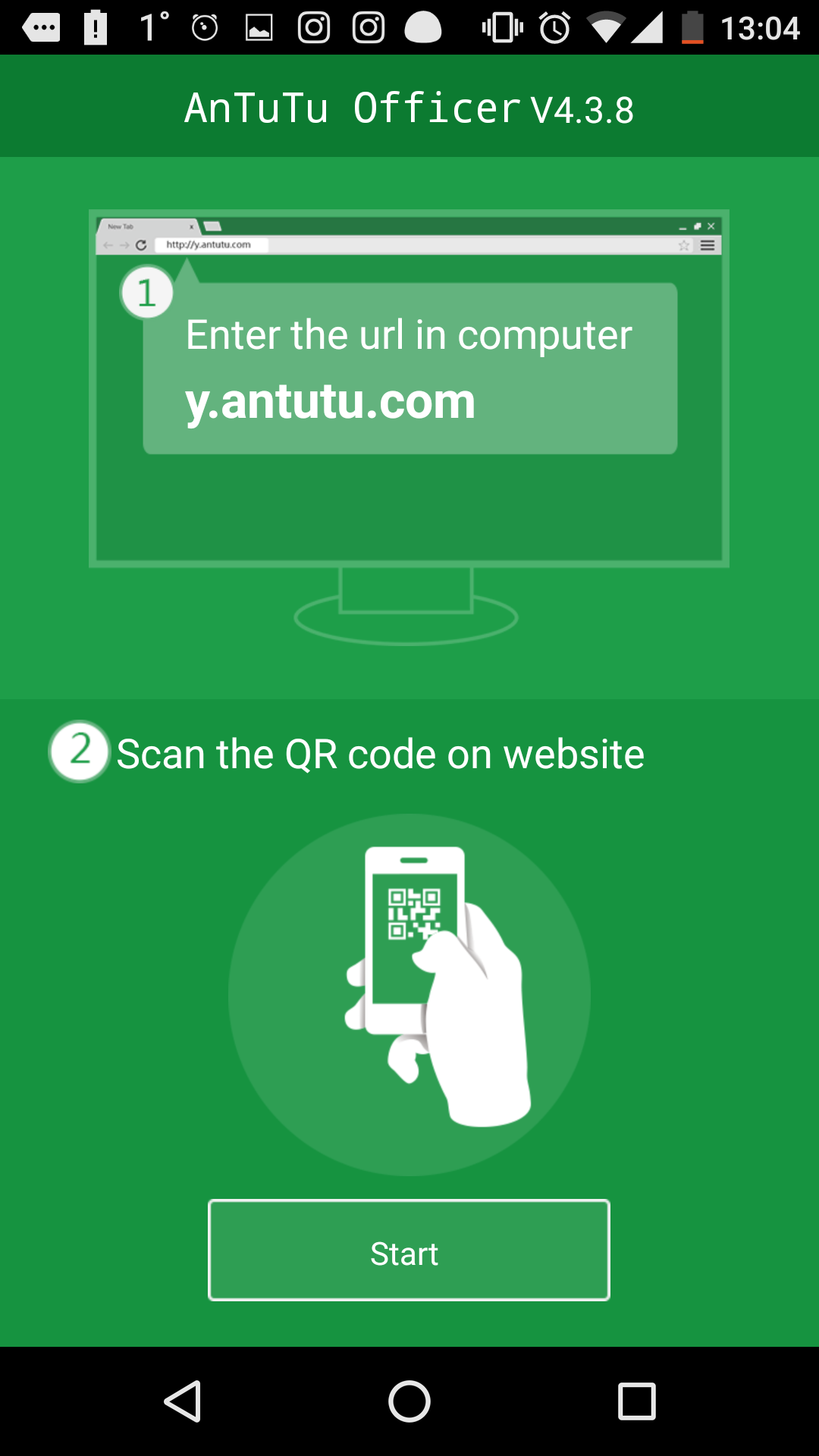
Приложения для анализа характеристик устройств «Android»
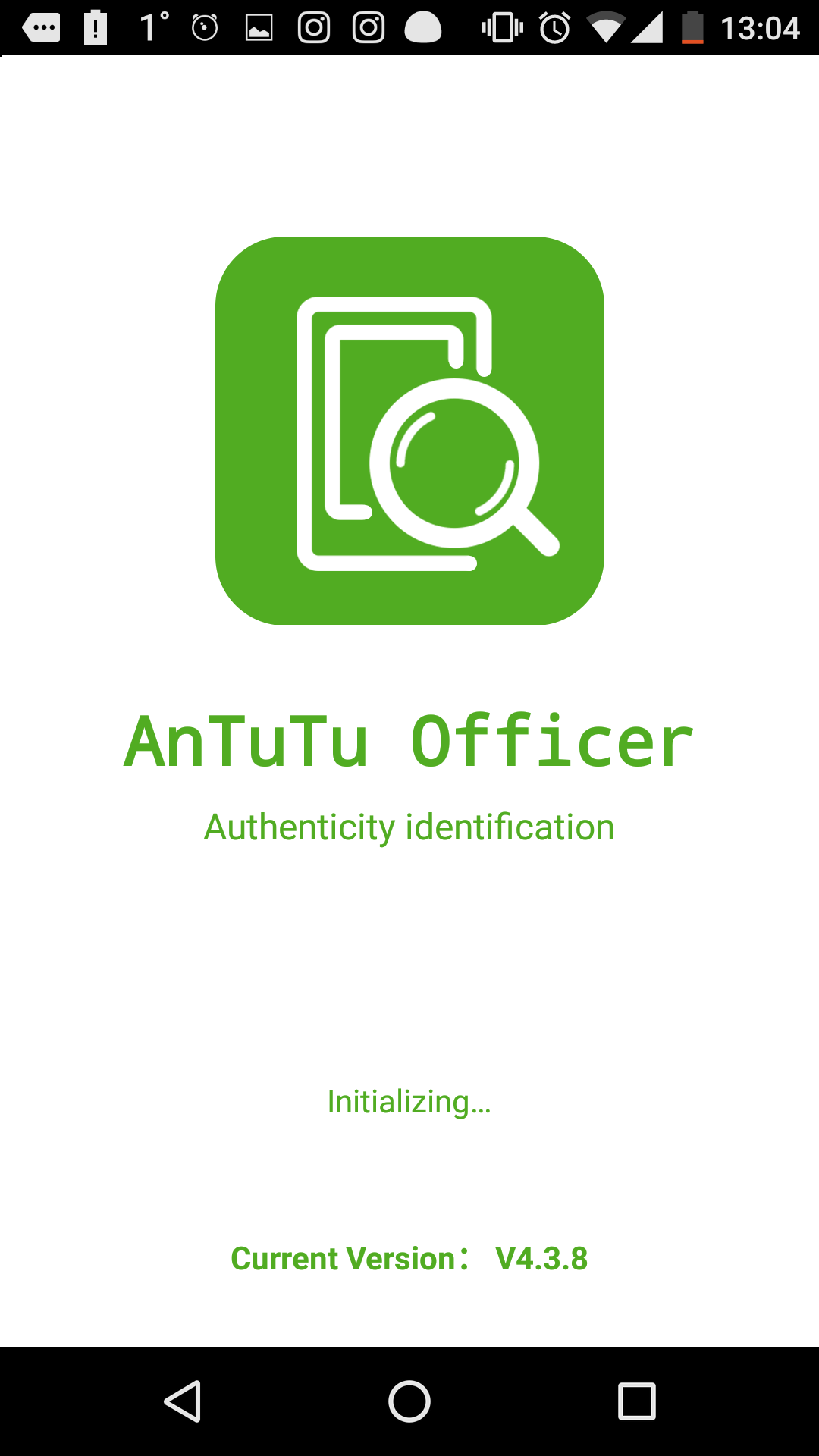
Приложения для анализа характеристик устройств «Android»
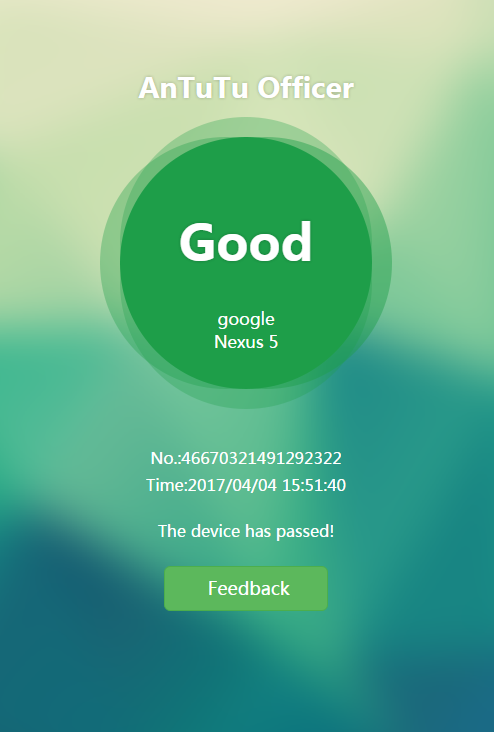
Приложения для анализа характеристик устройств «Android»
Скачать приложение ANTUTU можно здесь
«Droid info»

Приложения для анализа характеристик устройств «Android»
Более простое приложение, которое предоставит информацию о технических характеристиках вашего смартфона. Вы будете знать основные необходимые данные. Но следует сказать сразу о некоторых минусах программы «Droid info».
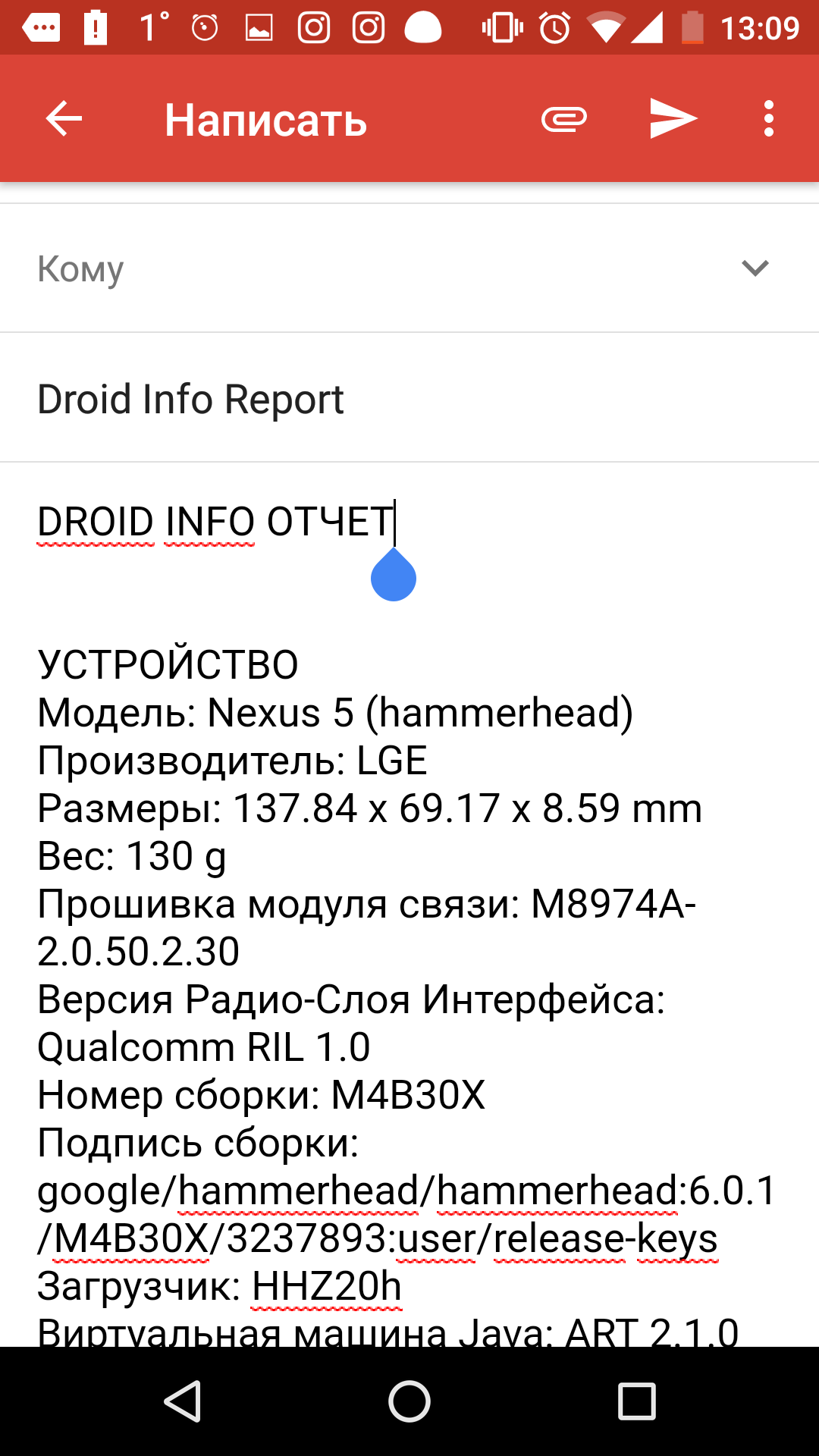
Приложения для анализа характеристик устройств «Android»
Дело в том, что программа «Droid info» не до конца доработана, поскольку давно не обновляется. Из-за этого она предоставляет иногда недостоверную информацию. И это очень жаль, так как приложение хорошее, имеет доступный интерфейс, удобную навигацию, не вызывает никаких затруднений при ознакомлении.
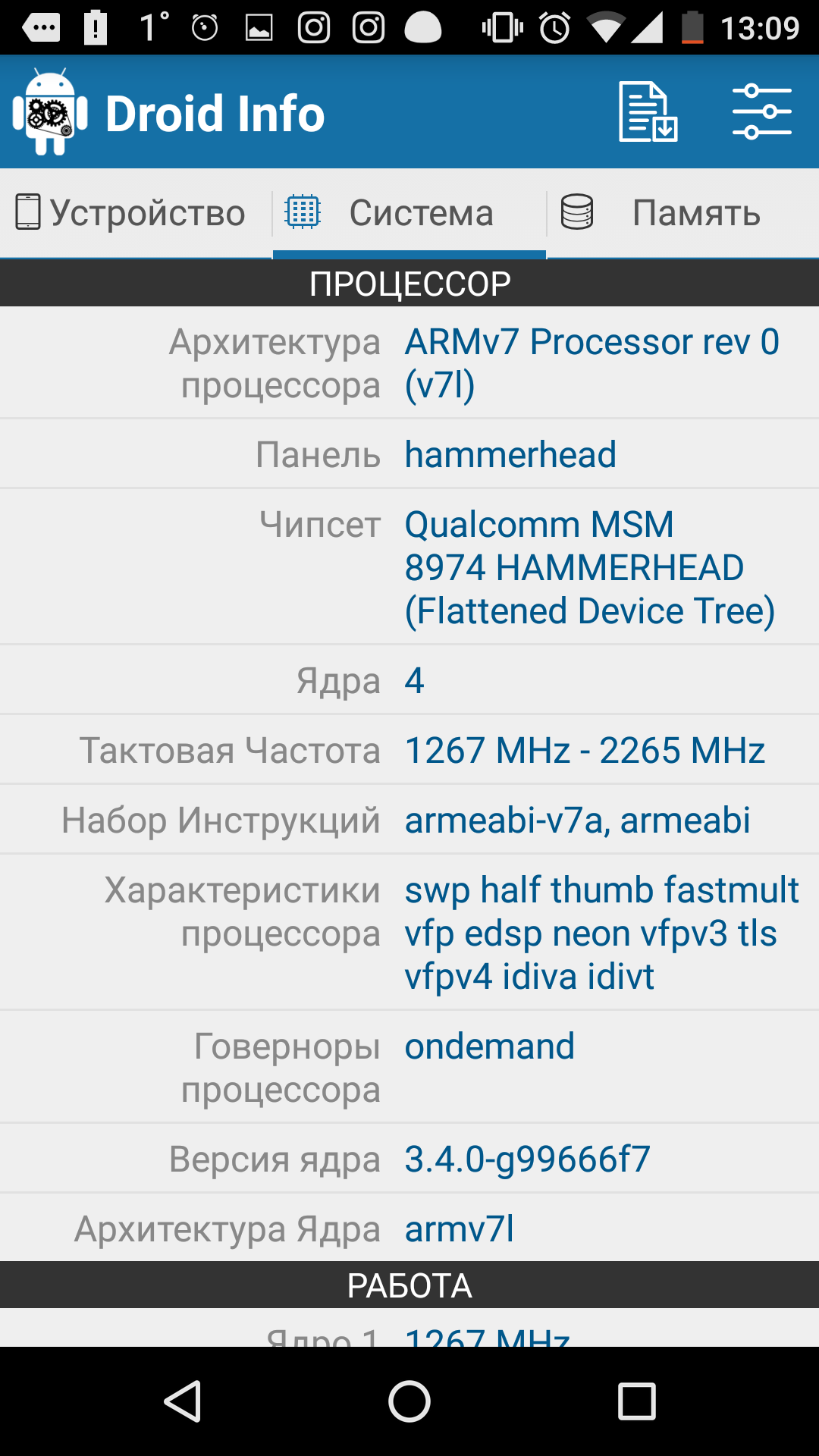
Приложения для анализа характеристик устройств «Android»
Скачать приложение DROID info можно здесь
«CPU-Z»
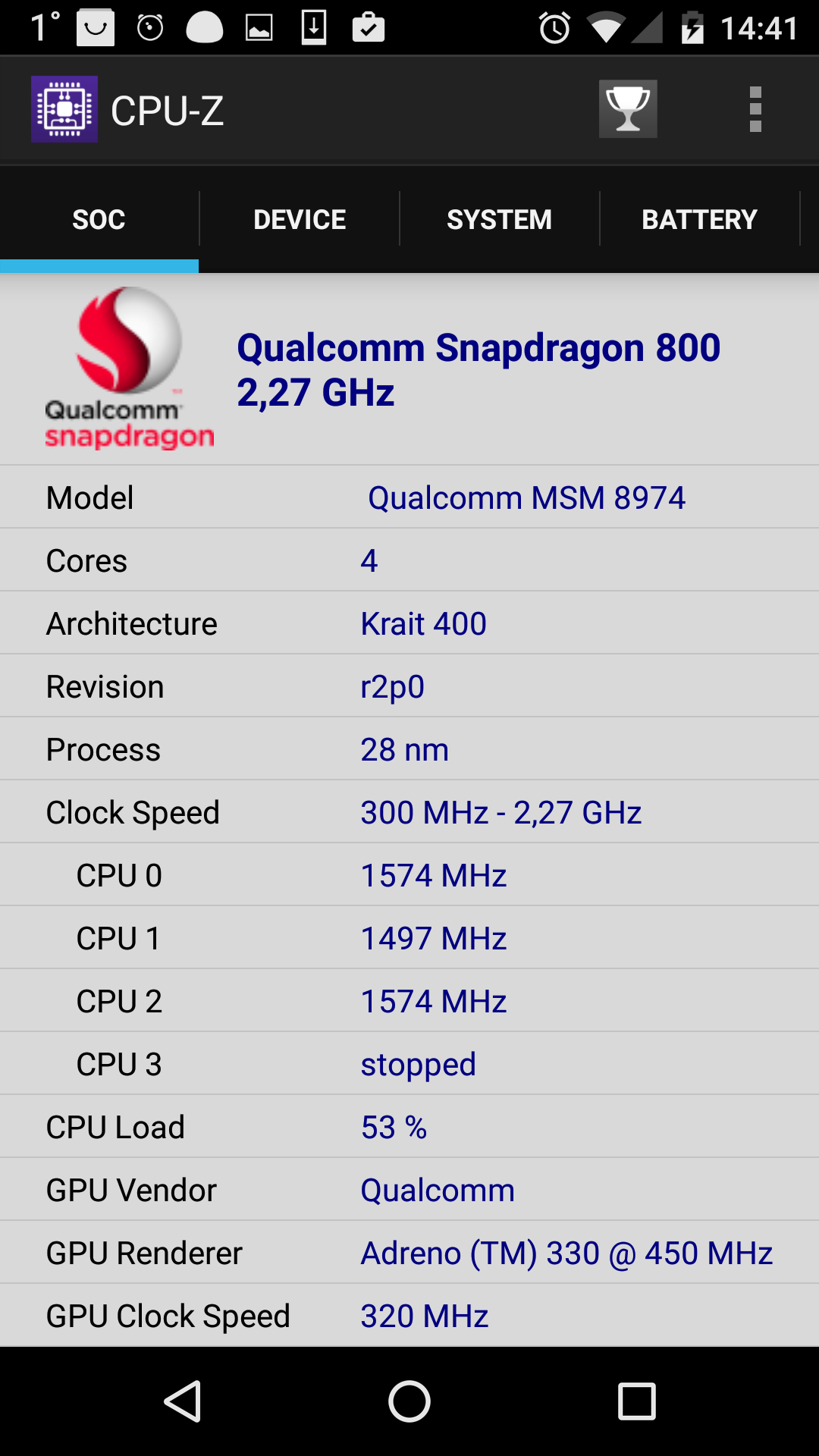
Приложения для анализа характеристик устройств «Android»
Данное приложение очень похоже на предыдущий вариант, правда, имеет английский интерфейс. Но обладает своими плюсами – постоянно обновляется, выдает только достоверную информацию по сканируемым гаджетам. В принципе, программу CPU-Z можно было использовать всем обычным пользователям, если бы оно поддерживало русский язык.
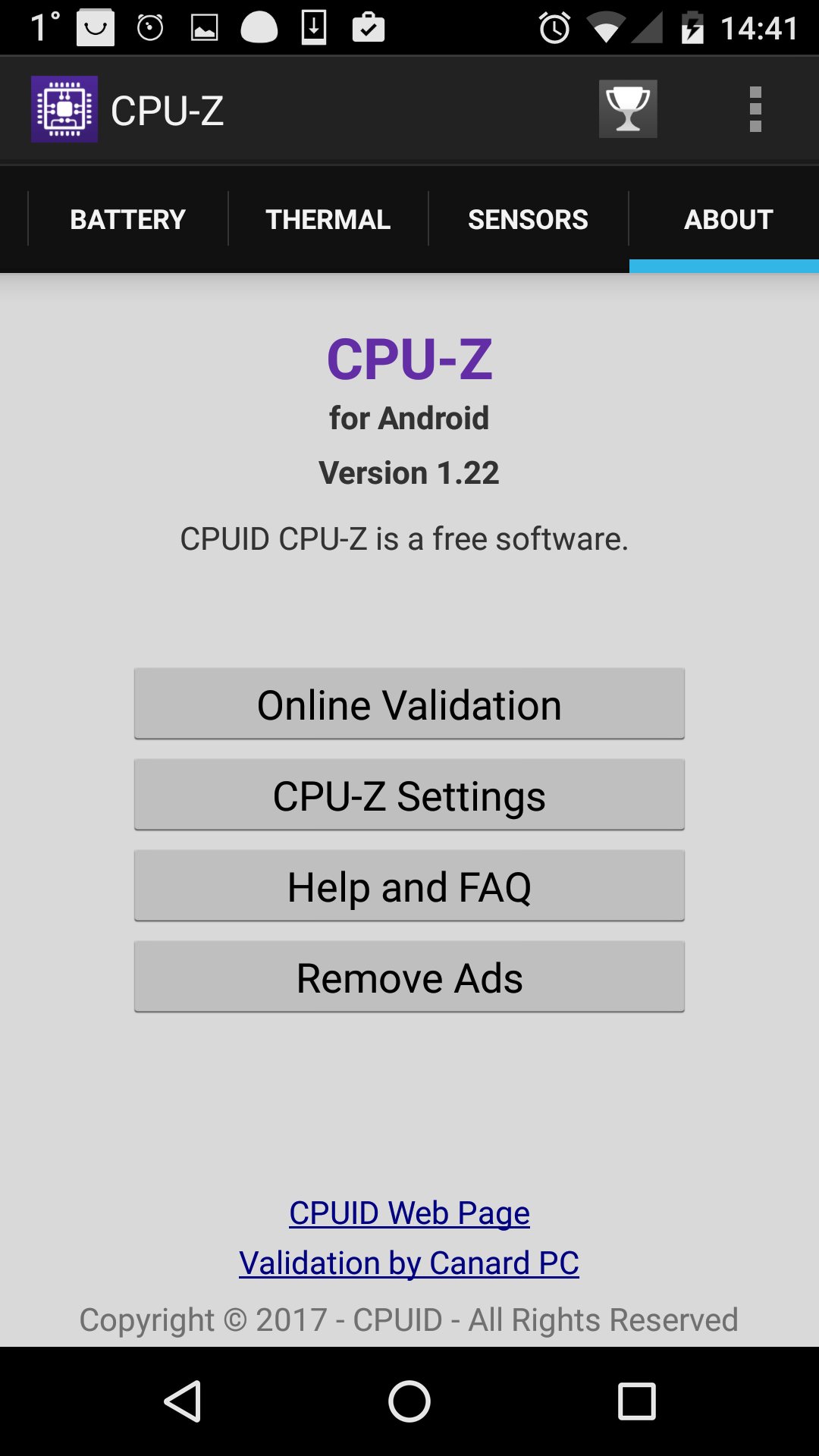
Приложения для анализа характеристик устройств «Android»
Если вы не знаете английского, то вряд ли этот вариант вам подойдет. Вы попросту не будете понимать, что и где искать, какие характеристики отображаются на дисплее и так далее.
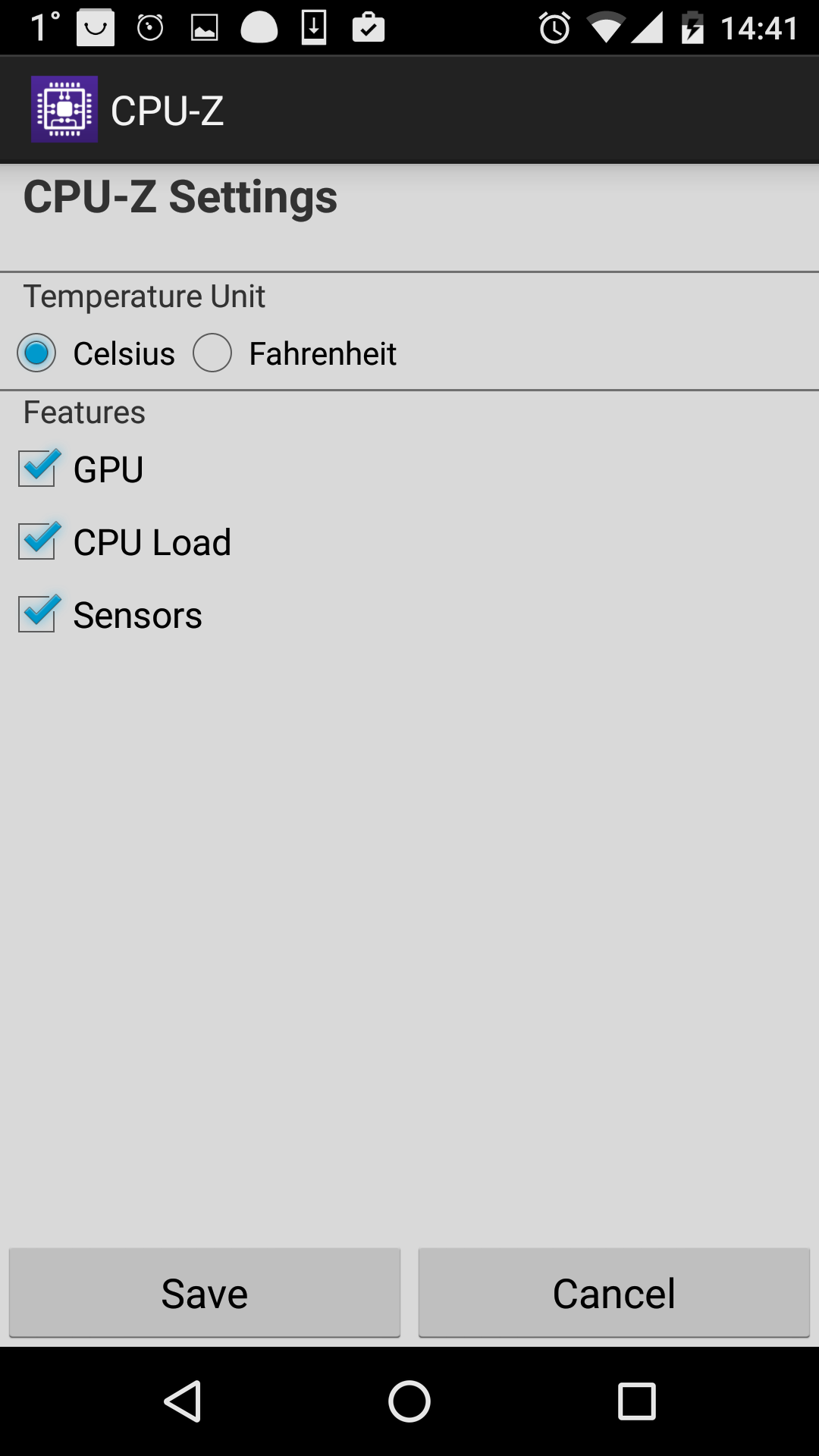
Приложения для анализа характеристик устройств «Android»
Скачать приложение CPU-Z можно здесь
«Geekbench 4»
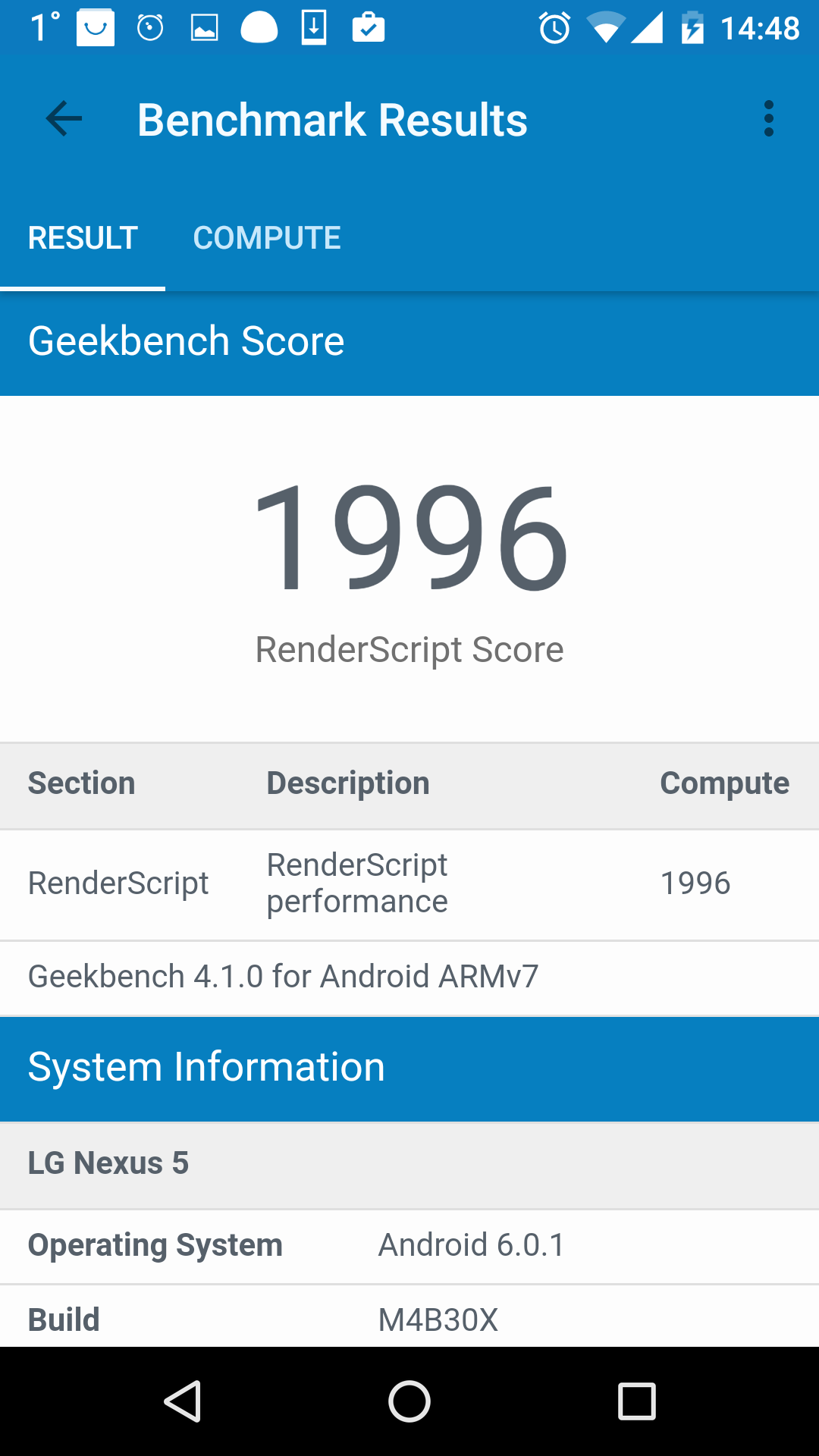
Приложения для анализа характеристик устройств «Android»
А это очередная версия приложений, способных проводить тесты со смартфонами. Об ее коллеге мы уже рассказывали выше. Во-первых, с приложением «Geekbench 4» вы сможете узнать информацию о своей модели телефона, включая операционную систему, память, модель, процессоры и т.д.
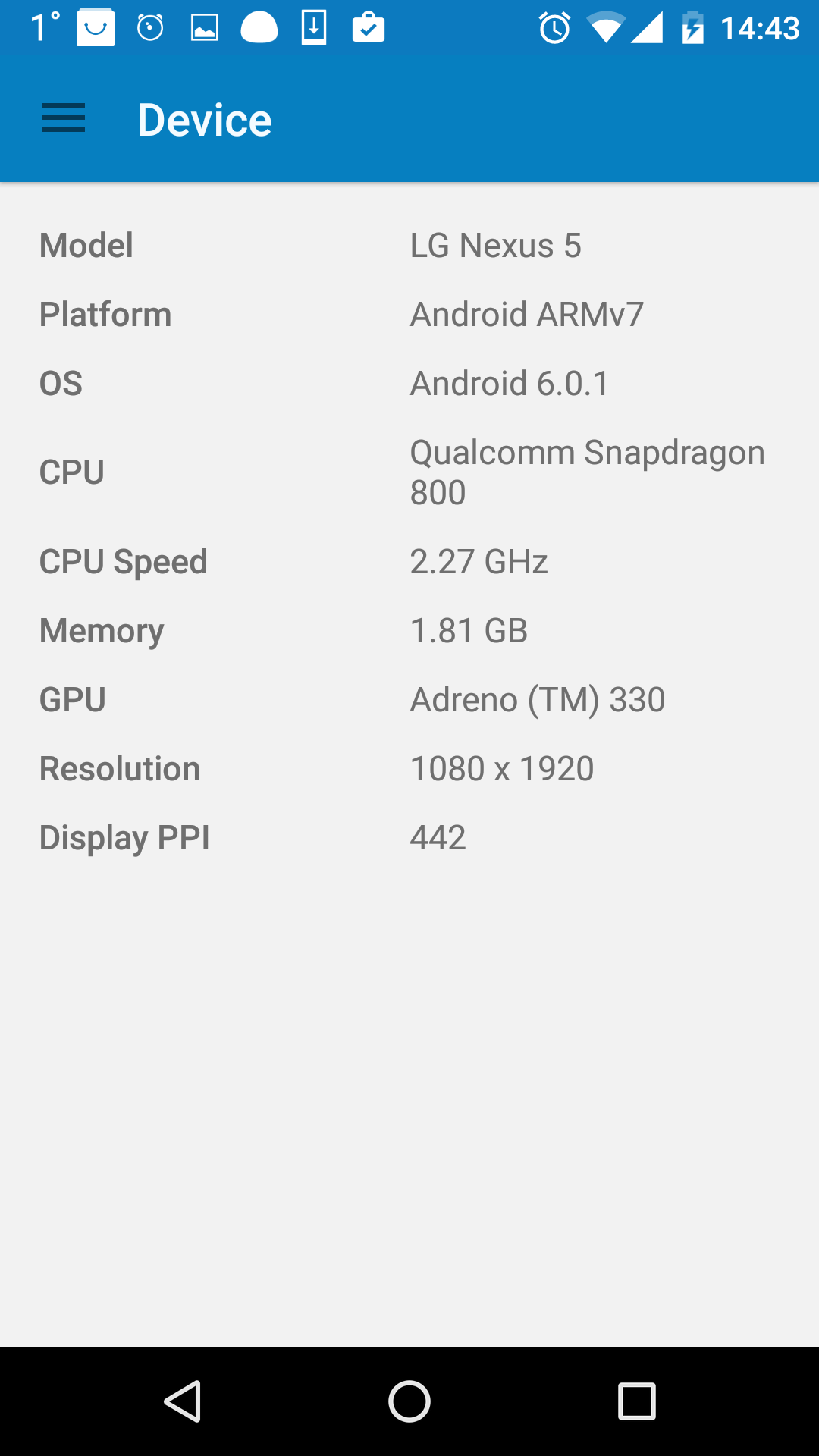
Приложения для анализа характеристик устройств «Android»
Во-вторых, при желании проводите тесты своего гаджета на его работоспособность под определенными нагрузками. Кстати, вам даже не потребуется для этого скачивать дополнительные программы.
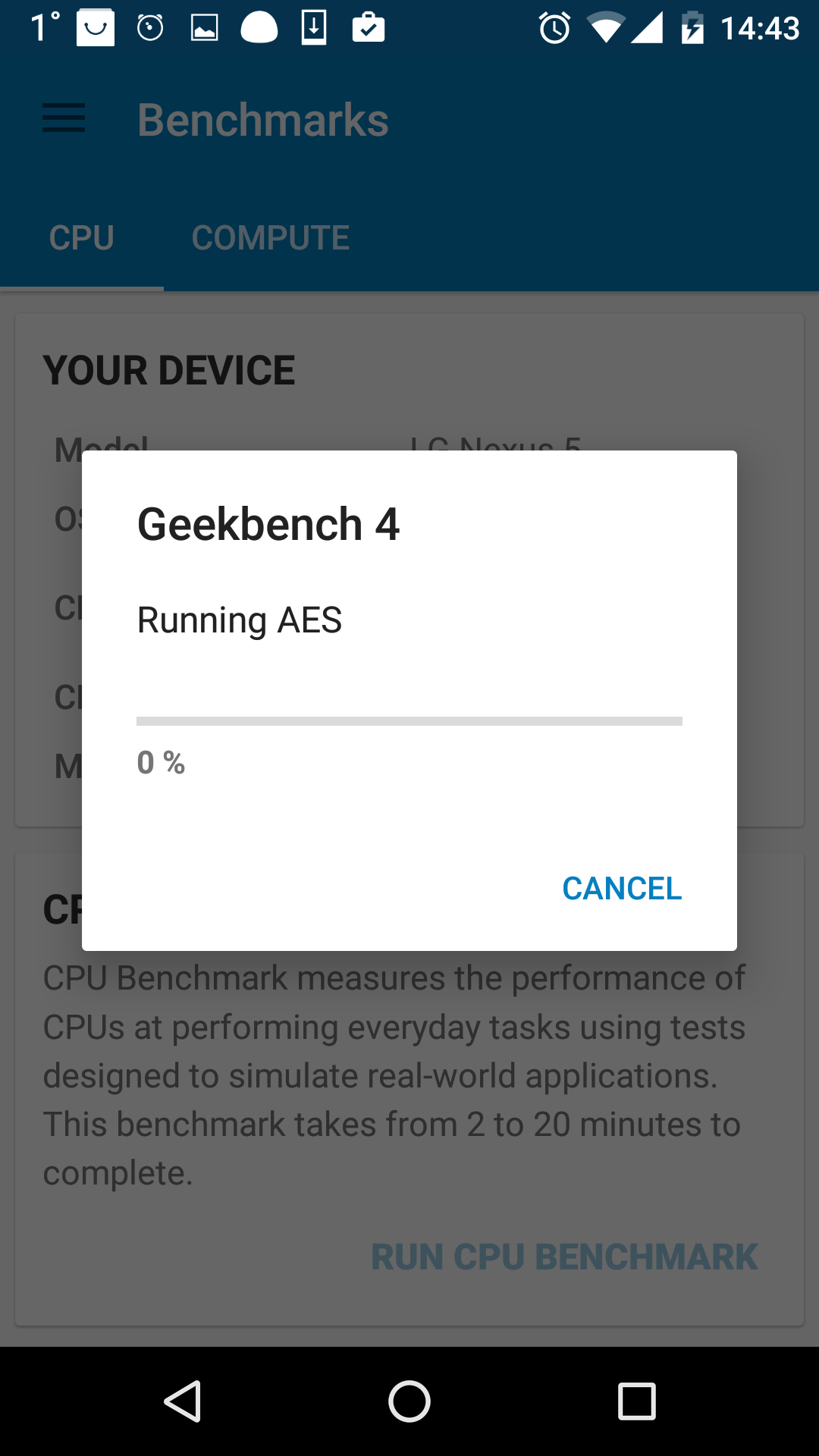
Приложения для анализа характеристик устройств «Android»
Скачать приложение Geekbench 4 можно здесь
















